产品介绍基于ST和机智云的I-cube-gizwits软件包运行在基于ARM Cortex-M处理器的STM32微控制器上。 I-cube-gizwits软件包嵌入了机智云的GAgent,设备可以通过GAgent访问机智云云平台。GAgent主要的作用是数据转发,是设备数据、机智云、应用端(APP)的数据交互桥梁。GAgent提供了机智云云平台与单片机之间的通信协议,开发者可以根据该协议实现MCU与GAgent之间的通信。 用户可以通过手机连接到机智云云平台,并且可以随时随地获取设备的信息以及对设备进行控制。
I-cube-gizwits软件包是STM32 Cube的扩展软件包,基于STM32 Cube HAL库。 产品优势- 基于STM32 Cube,图形化操作,能够快速配置MCU外设,以及工程配置,提高开发效率。
- 支持导出多个格式的工程:
IAR Embedded Workbench for ARM ;
KEIL uVision;
System Workbench for STM32; - 采用平台无关API,MCU/WIFI芯片平台切换成本低;
- 嵌入式机智云GAgent联网服务,自动完成了联网功能,能够快速玩转机智云物联网云平台;
准备工作1. 硬件:1)B-L475E-IOT01A2开发板

 2)Micro USB线 2. 软件:下面三种开发工具任选其一:
1) IAR Embedded Workbench for ARM
2) KEIL uVision5
3) System Workbench for STM32 3. 其他:1)机智云开发者账号
2)I-cube-gizwits固件包
3)I-cube-gizwits固件包文件夹结构简介:
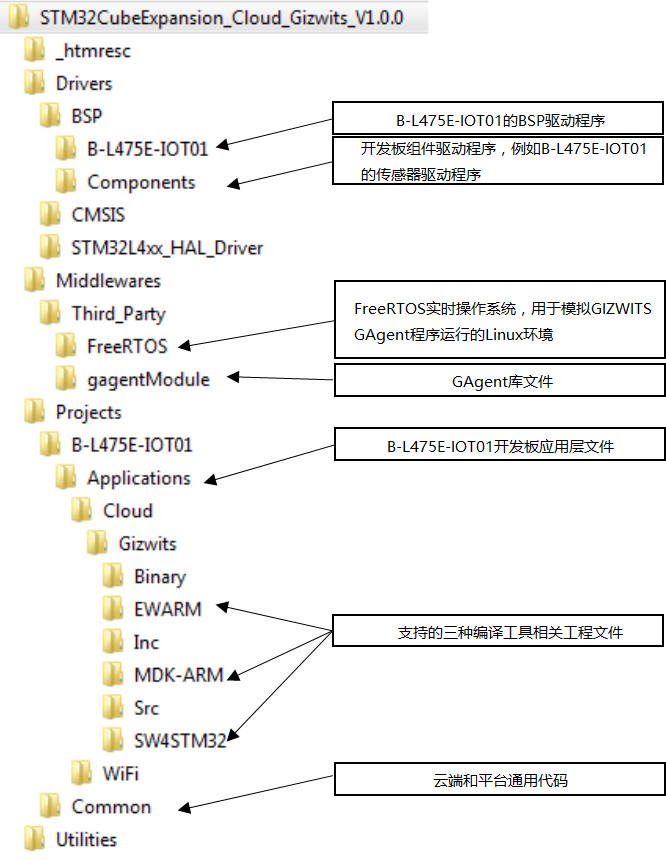 开始开发1. 注册开发者账号2. 新建产品注册完成后,登陆至机智云开发者中心后台后,点击开发者中心后台中间的“创建新产品”菜单,在跳转页面新建一个名为“GizTest”的产品(名称可自定),选择“Wi-Fi/移动网络方案”方式接入,并完成产品创建。如下图:
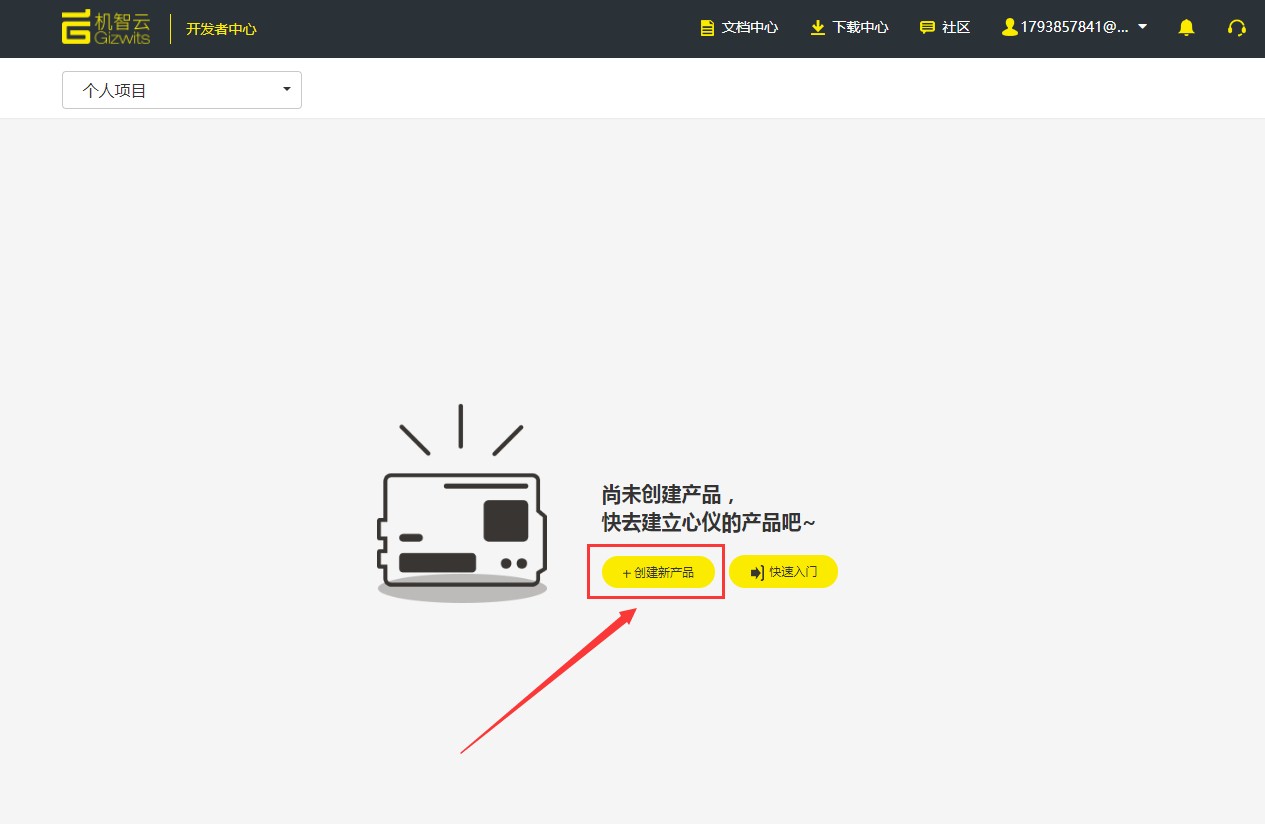
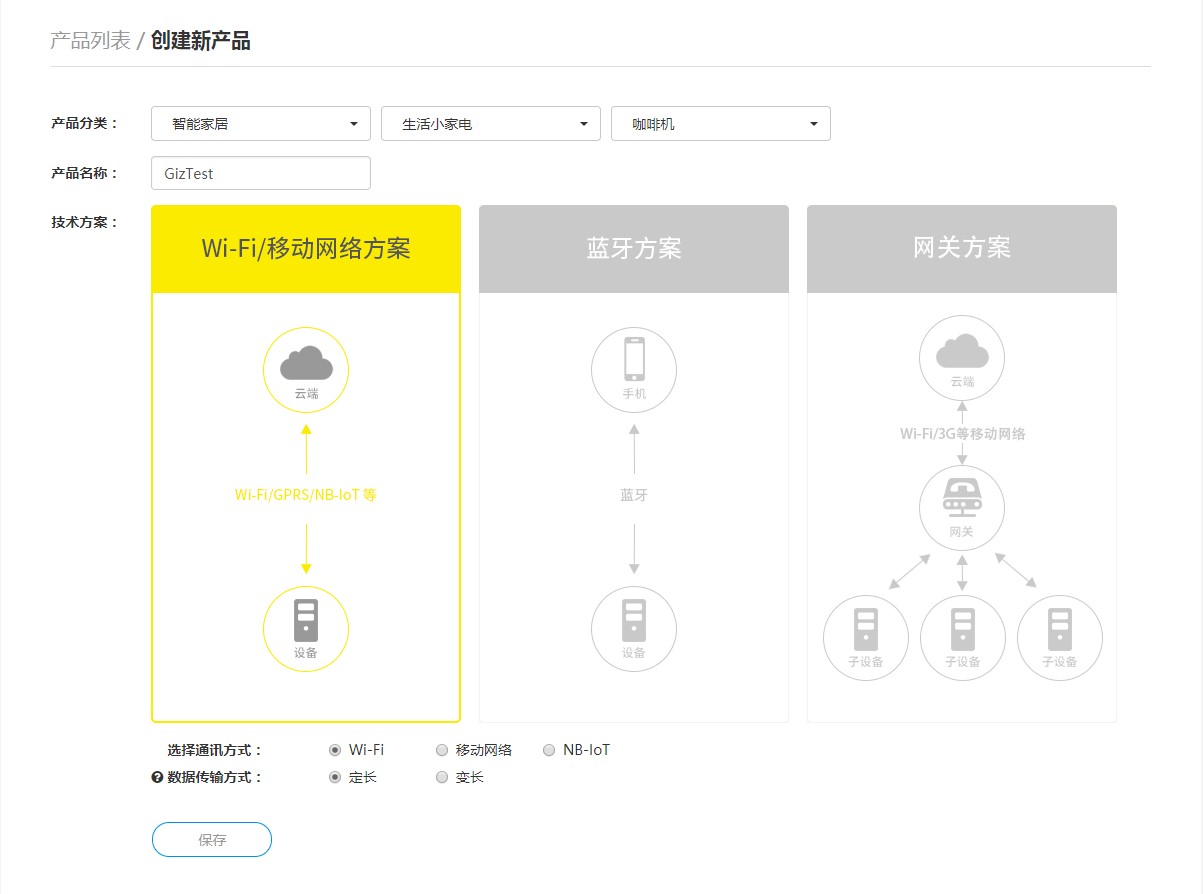 3. 创建云端数据点(产品功能点)数据点介绍: 即设备产品的功能的抽象,用于描述产品功能及其参数。创建数据点后,设备与云端通讯的数据格式即可确定,设备、机智云可以相互识别设备与机智云互联互通的数据。更多的解析和新建指引,可以在开发者中心数据点页面右上角“定义数据点教程”中查看找到帮助,以建立属于你自己产品的数据点,如下图:
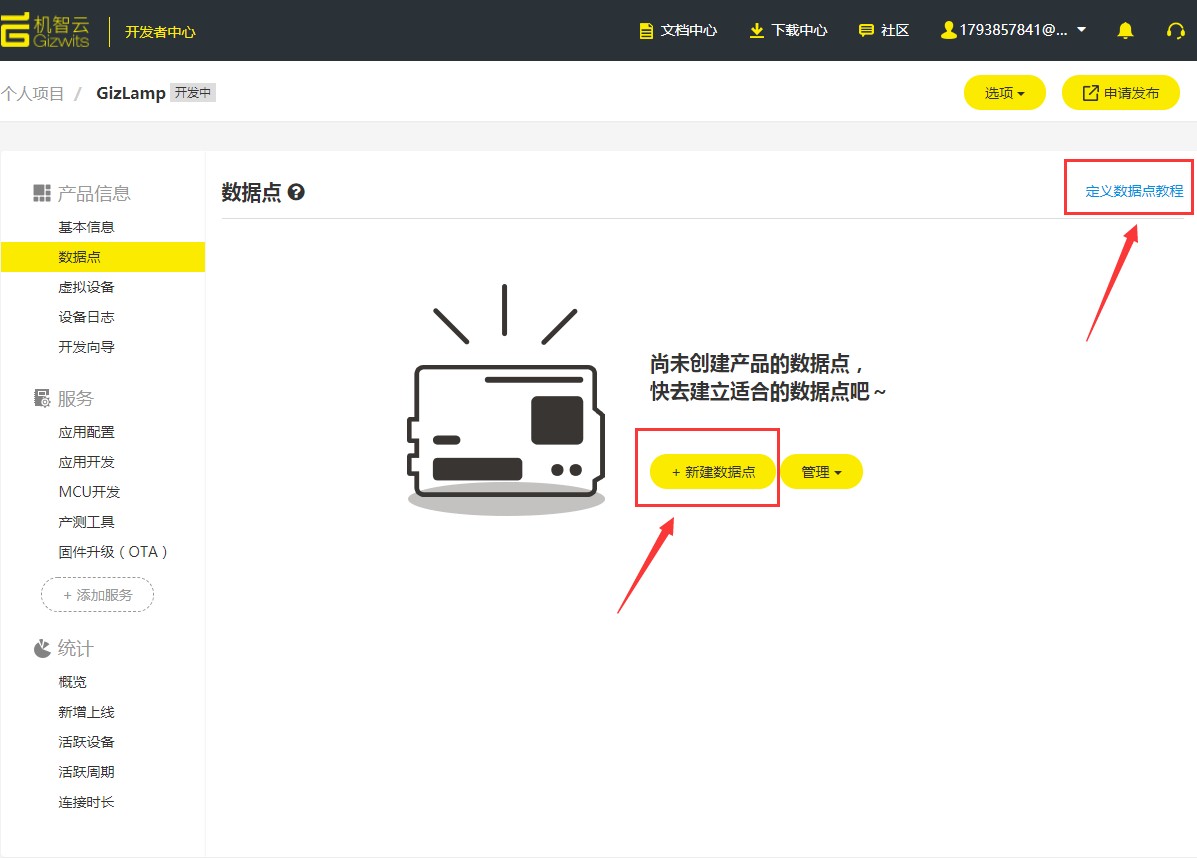 新建数据点: 然后以本次的项目“GizTest”为例,简单描述一下云端数据点和产品的功能点的关系,本次的项目“GizTest”,它需要实现的功能是: (1) 获取开发板陀螺仪X、Y、Z轴数值;
(2) 获取开发板相对湿度和温度传感器数值;
(3) 获取开发板LED的状态以及控制LED开关; 那我们需要在云端建立对应的数据点,如下图:
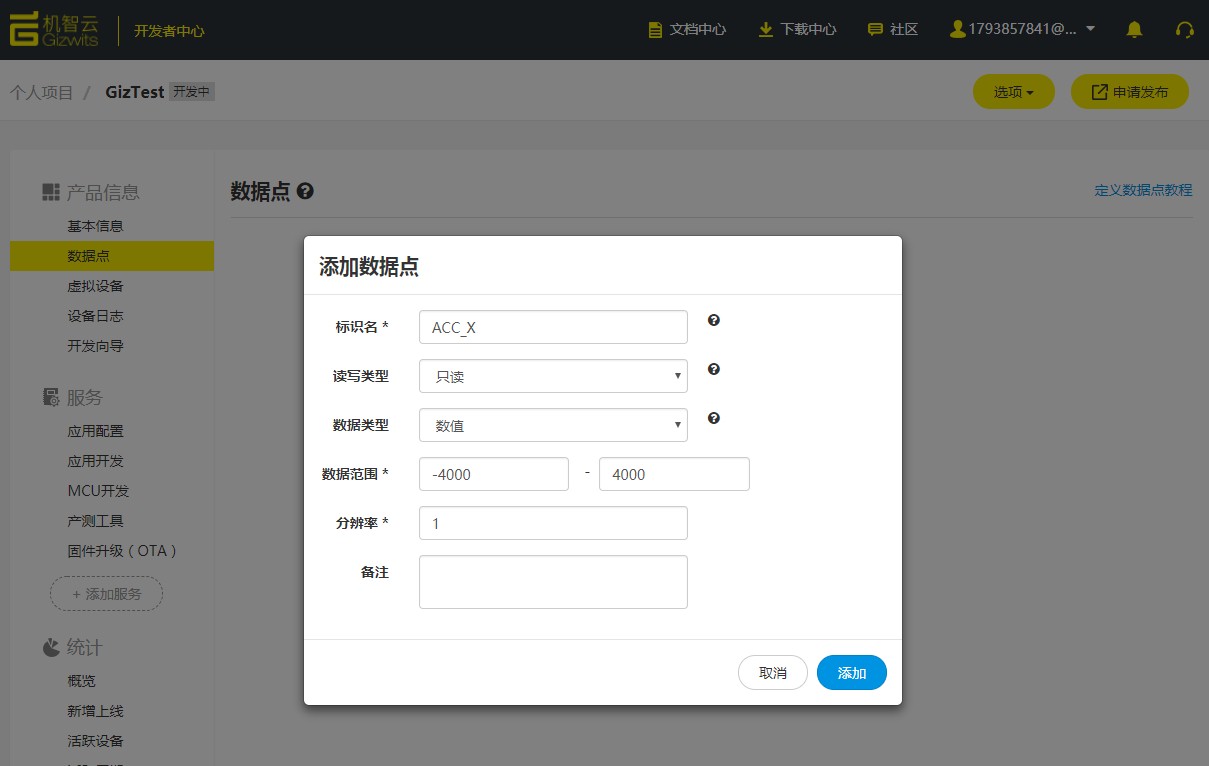 下表是所有数据点的具体设置:
 添加数据点完成之后,点击下图的“应用”即可,完成整个产品的数据点的新建工作。
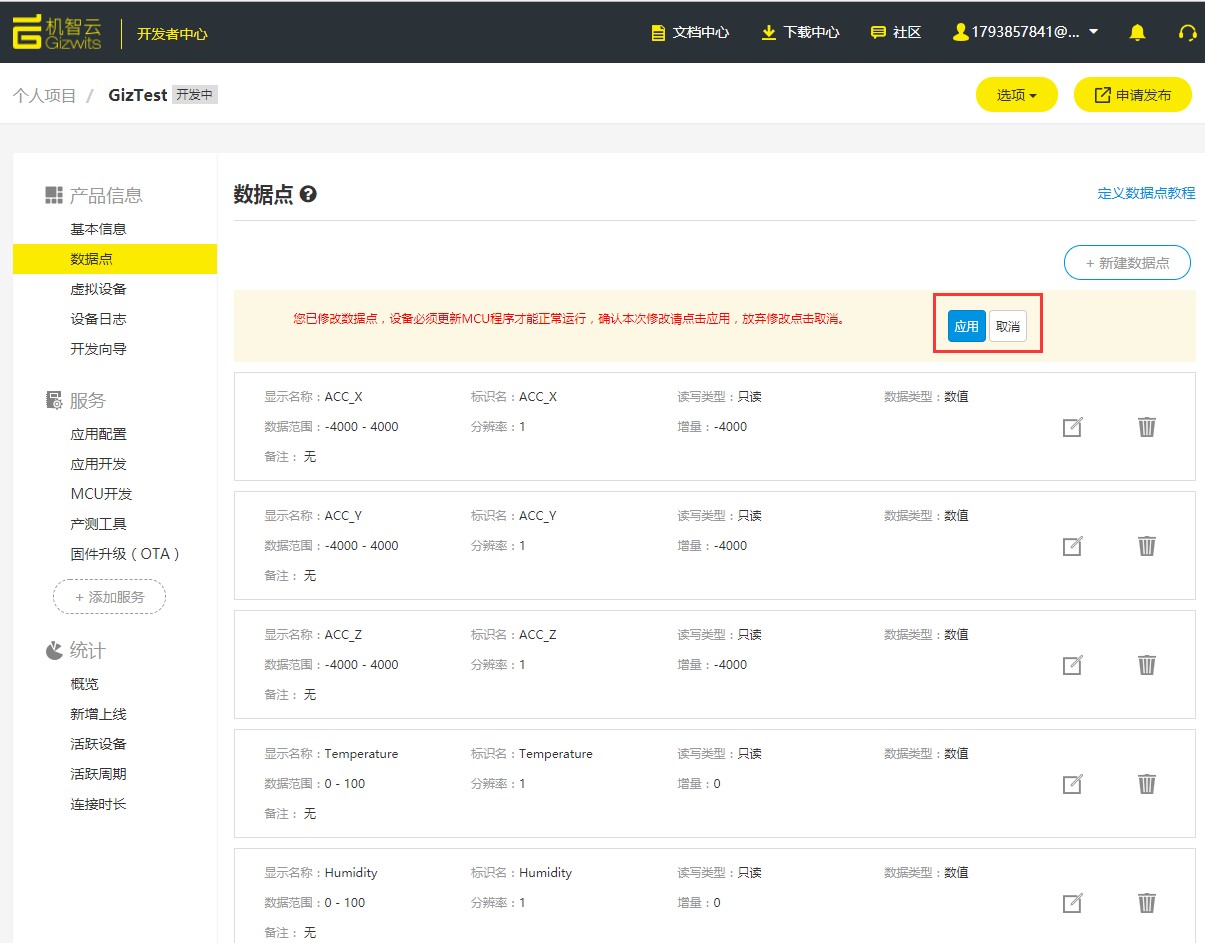 4. GAgent API简介gagent_soc.h文件中API(1)gagent_soc.h文件内容预览
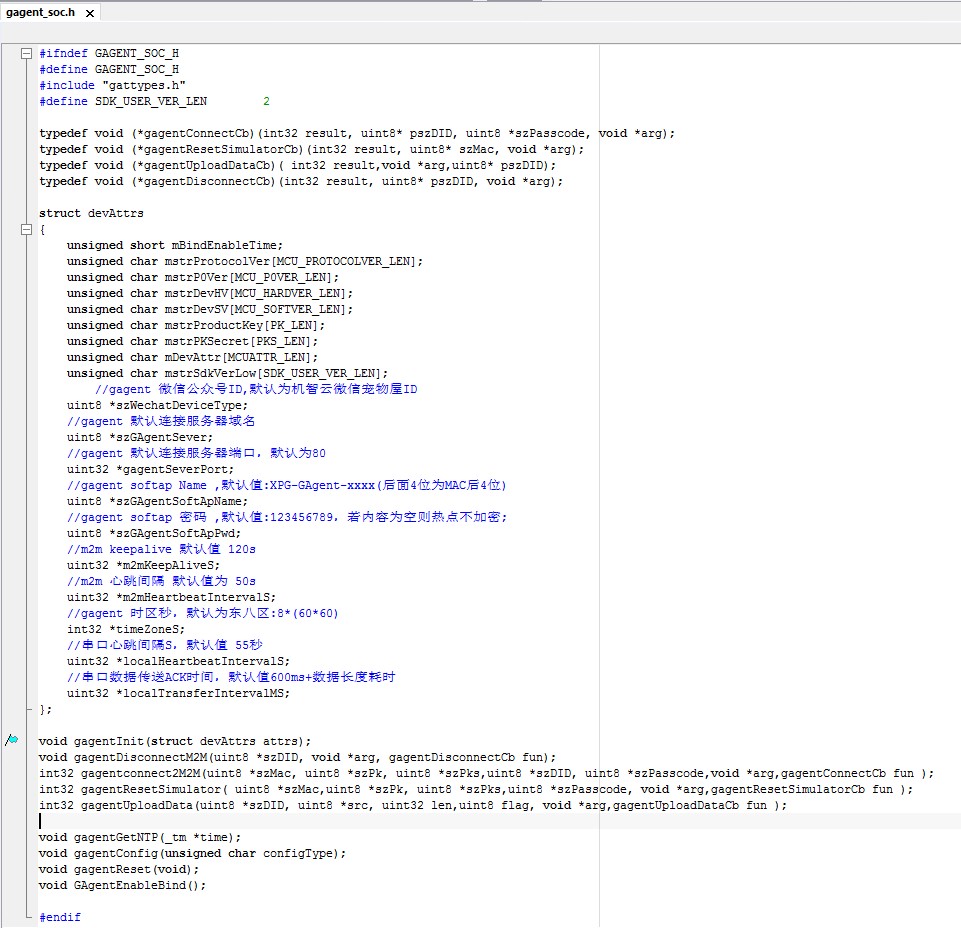 (2)API功能简介
1)gagentInit 2)gagentUploadData 4)gagentReset - 功能:重置模组,会清除配置信息和解除用户与之间的关系,该函数会导致模组重启
- 函数定义:void gagentReset(void)
- 参数:无
- 返回:无
5. 项目源码修改5.1 打开工程文件(下面以IAR Embedded Workbench for ARM为例)(1)安装好IAR Embedded Workbench for ARM 软件
(2)解压I-cube-gizwits固件包,打开路径 Gizwits_V1.1.1_Lib\Projects\B-L475E-IOT01\Applications\Cloud\Gizwits\EWARM 下的 Project.eww 文件 5.2 基本信息修改(1)基本信息介绍:
Product Key :
定义:产品标识码,开发者通过机智云后台创建新产品后,自动生成的一个32位字符串。在机智云的数据库中是一个唯一的号码,开发者将ProductKey写入设备主控MCU后,机智云通过此标识码对设备进行识别并自动完成注册。 Product Secret :
定义:产品密钥,在生成Productkey的时候云端会对应生成一个Product Secret,该参数为关键性机密参数,不应向第三方泄露。 版本号:用来区分不同版本代码。 (2)获取项目基本信息
在机智云开发者平台中打开项目,点击左侧基本信息,从中可获得本项目的Product Key和Product Secret(需要输入登录密码获得);版本号由用户决定。
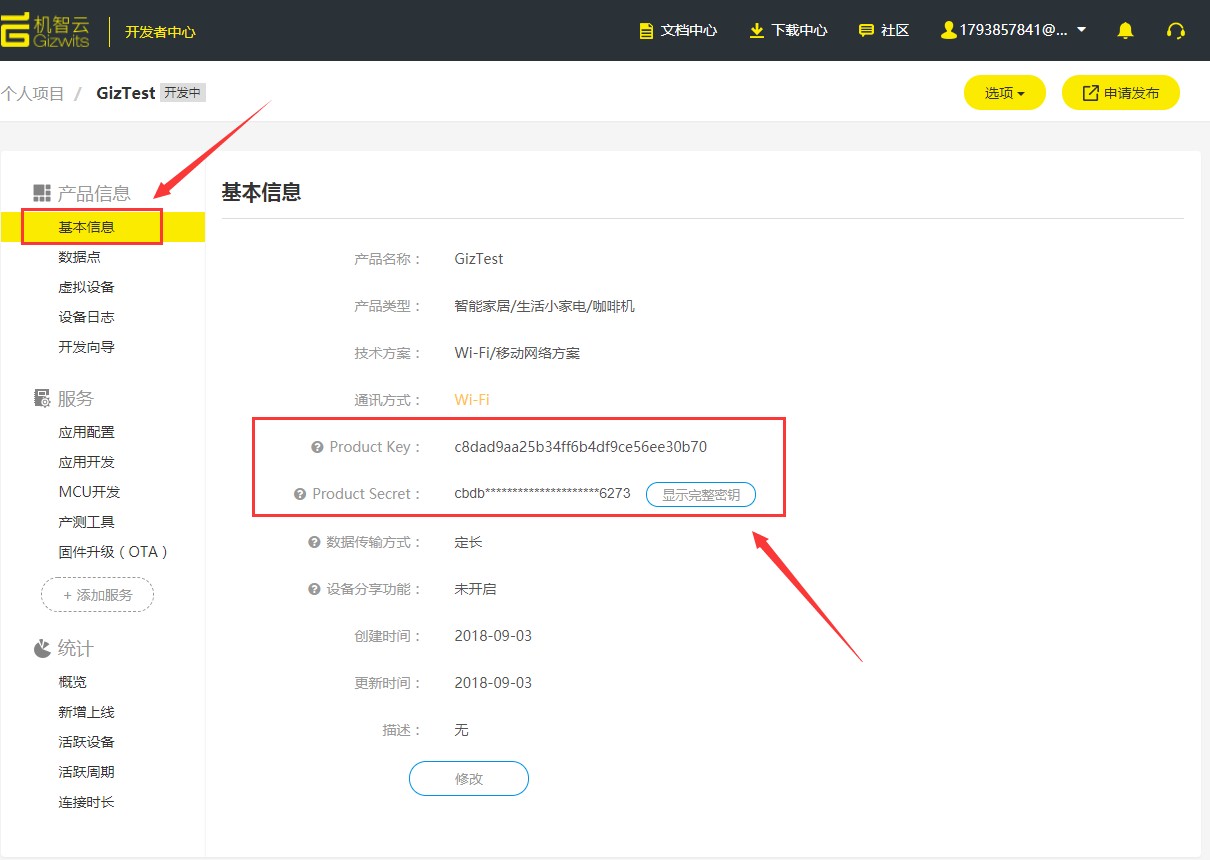 (3)源码相应修改位置
打开工程路径 Application\Common下文件gagent_iot_test_basic_connectivity.c 修改文件中的STR_PK和STR_PS相关参数,将从机智云平台获取的Product Key和Product Secret填入相应位置:
[size=1.33333em]#define STR_PK "plese replace your product PK"
//find it on your Gizwits Platform Project
#define STR_PS "plese replace your product PS"
//find it on your Gizwits Platform Project
程序提供了1byte用于版本号,版本号范围是1-255,程序中值是用十六进制表示的,所以填写时请按十六进制格式填写(01-FF):
#define GIZ_VER "01" //is your project version,you can change it.

|
5.3 外设的驱动初始化代码添加请在工程路径Application\Common下文件gagent_iot_test_basic_connectivity.c文件中
的userInit()函数中添加外设的驱动初始化相关代码
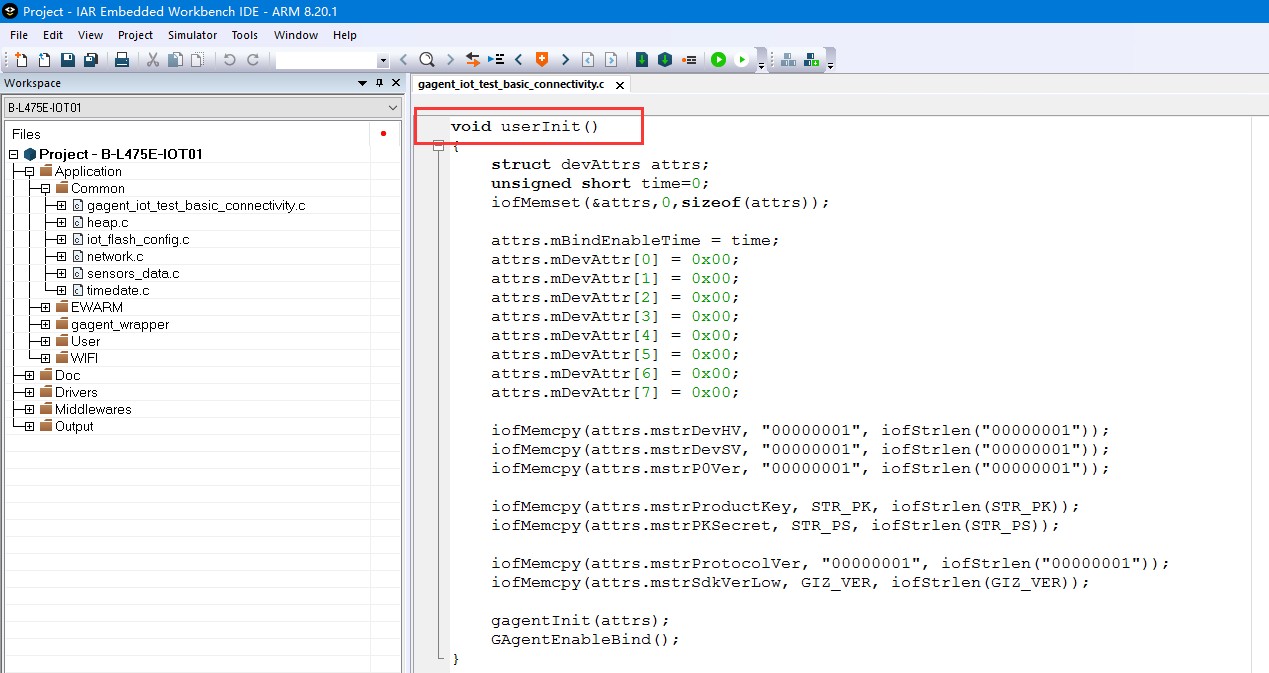 5.4 云端下发数据处理(1)设备和云端通信协议
请在机智云开发者平台项目页面中点击开发向导,在MCU开发资源中下载《GizTest - 机智云WiFi类设备接入协议文档-SoC方案.pdf》
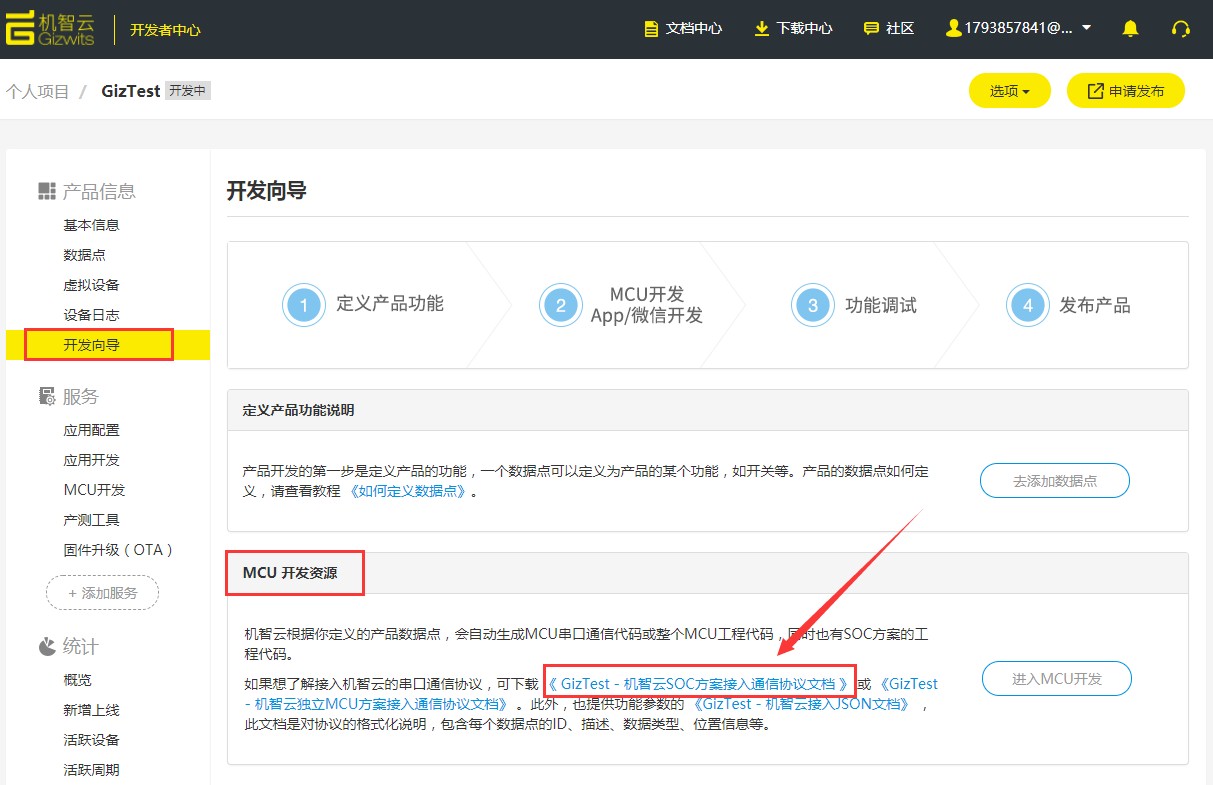 在文档中查看控制设备的相应指令协议格式,定义的数据点不同,生成的文档内容会不同,请以你生成的文档为准。
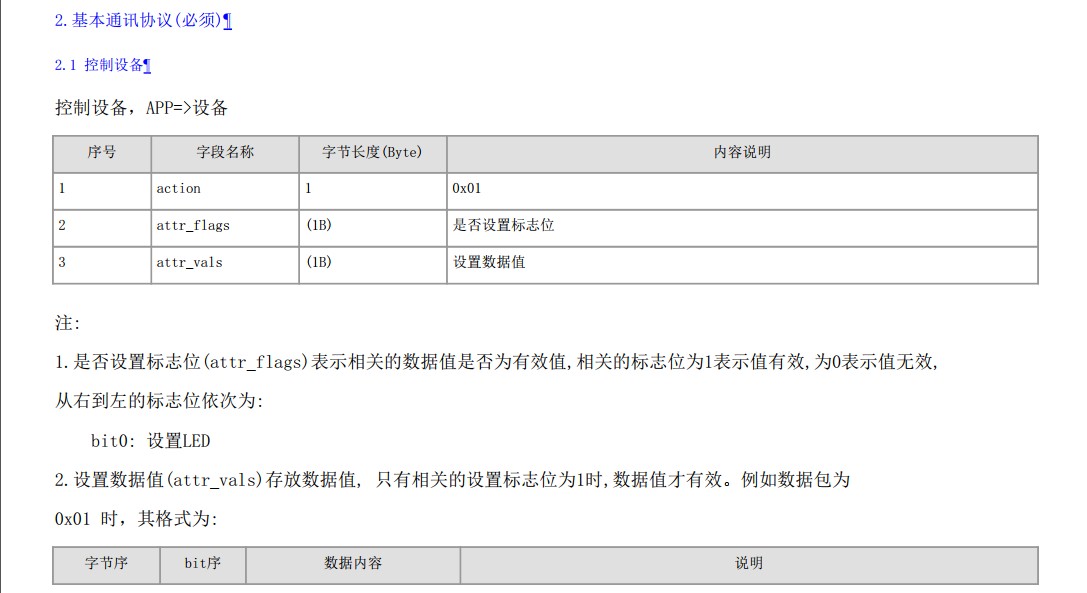
 举例:例如收到的控制设备数据是:01 01 00
则action为01,是控制设备指令(不同指令action不同)
attr_flags为01,bit0为1,表示设置LED
attr_vals为00,bit0为0,表示设置LED的值为0,关闭LED (2)源码相应修改位置
打开工程路径Application\Common下文件gagent_iot_test_basic_connectivity.c
在gizIssuedProcess ()函数中处理云端下发的数据,传入的数据格式跟协议中对应,请参照协议文档在函数中对action进行判断得到指令类型,然后进行相应处理。
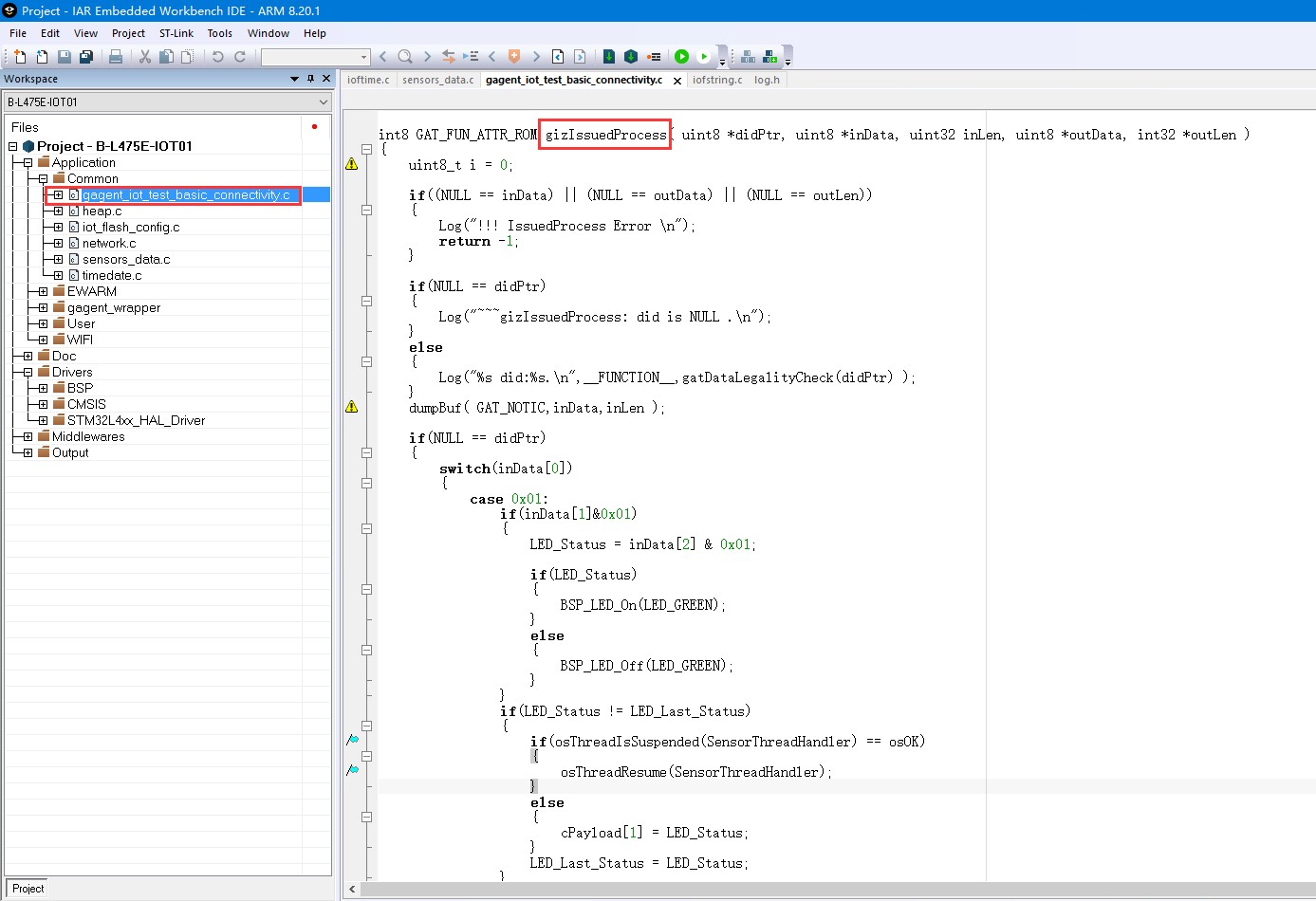 5.5 上报云端状态事件处理(1)设备主动上报当前状态 1)设备和云端通信协议 请在机智云开发者平台项目页面中点击开发向导,在MCU开发资源中下载《GizTest - 机智云WiFi类设备接入协议文档-SoC方案.pdf》,在文档中查看控制设备的相应指令协议格式,定义的数据点不同,生成的文档内容会不同,请以你生成的文档为准。 设备主动上报当前状态相关协议:
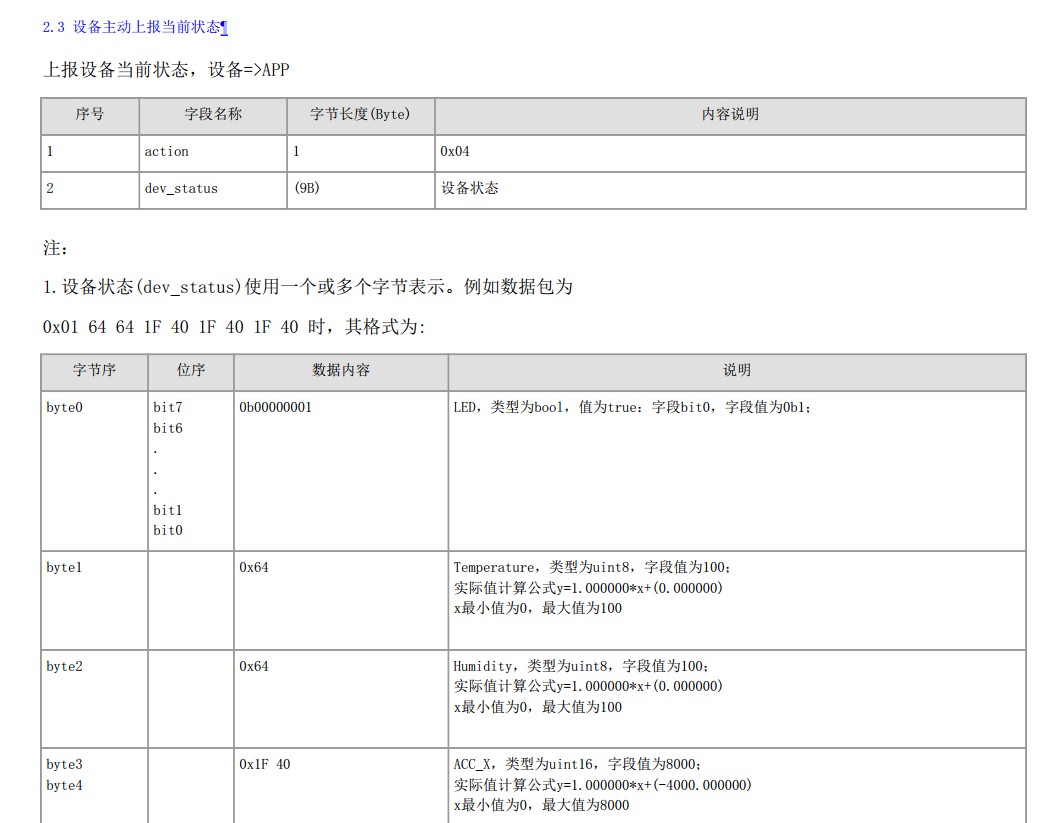
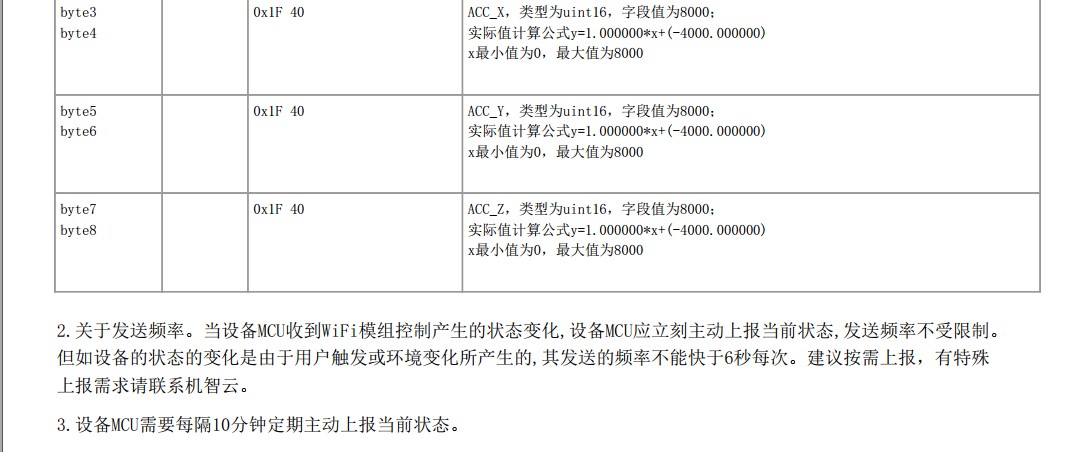 2)源代码修改位置 打开工程路径Application\Common下文件sensors_data.c,在PrepareMqttPayload ()函数中根据协议指令格式对当前状态的数据进行组包。 下图中按照前面的协议对数据进行了组包:
 同时还需要根据组完包后PayloadBuffer数组的大小修改对应的初始化。
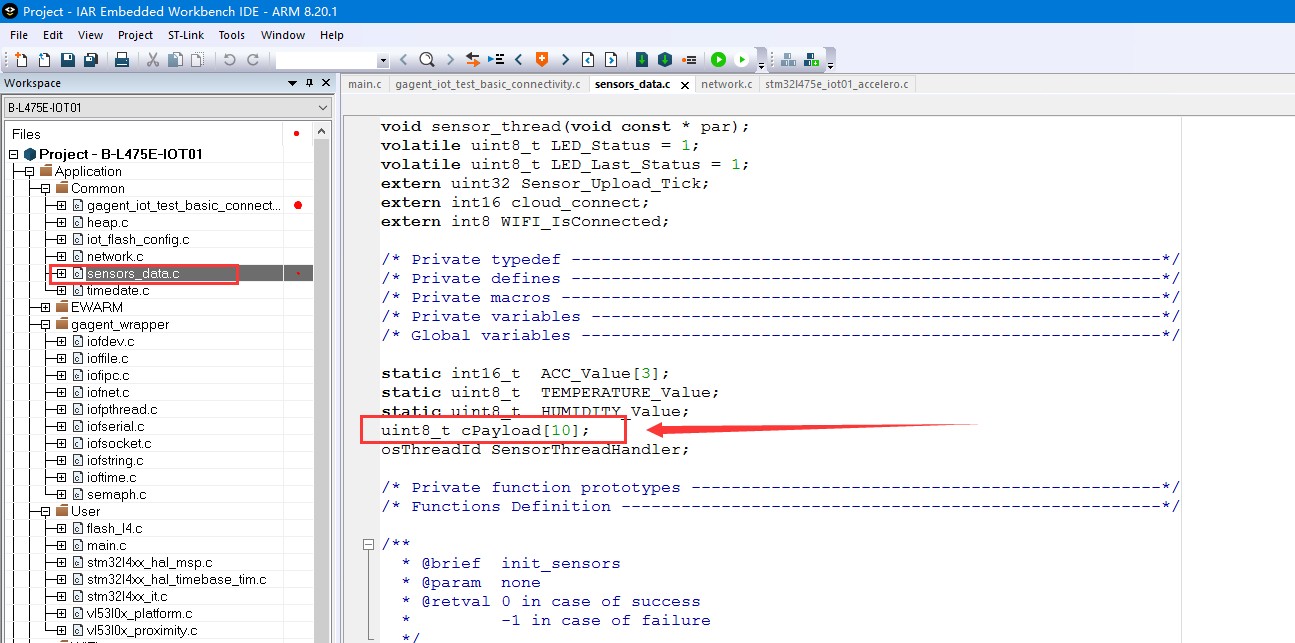 需要触发主动上报的情况: - 设备定时上报当前状态
- 设备状态发生变化时主动上报(包括云端下发控制指令后设备状态变化)
a.设备定时上报代码相应修改位置:
打开工程路径Application\gagent_wrapper下文件ioftime.c,在timerEventHandler ()函数中可修改定时上报的周期,单位是ms
if(tick_count >= 10000) //修改后面的数值
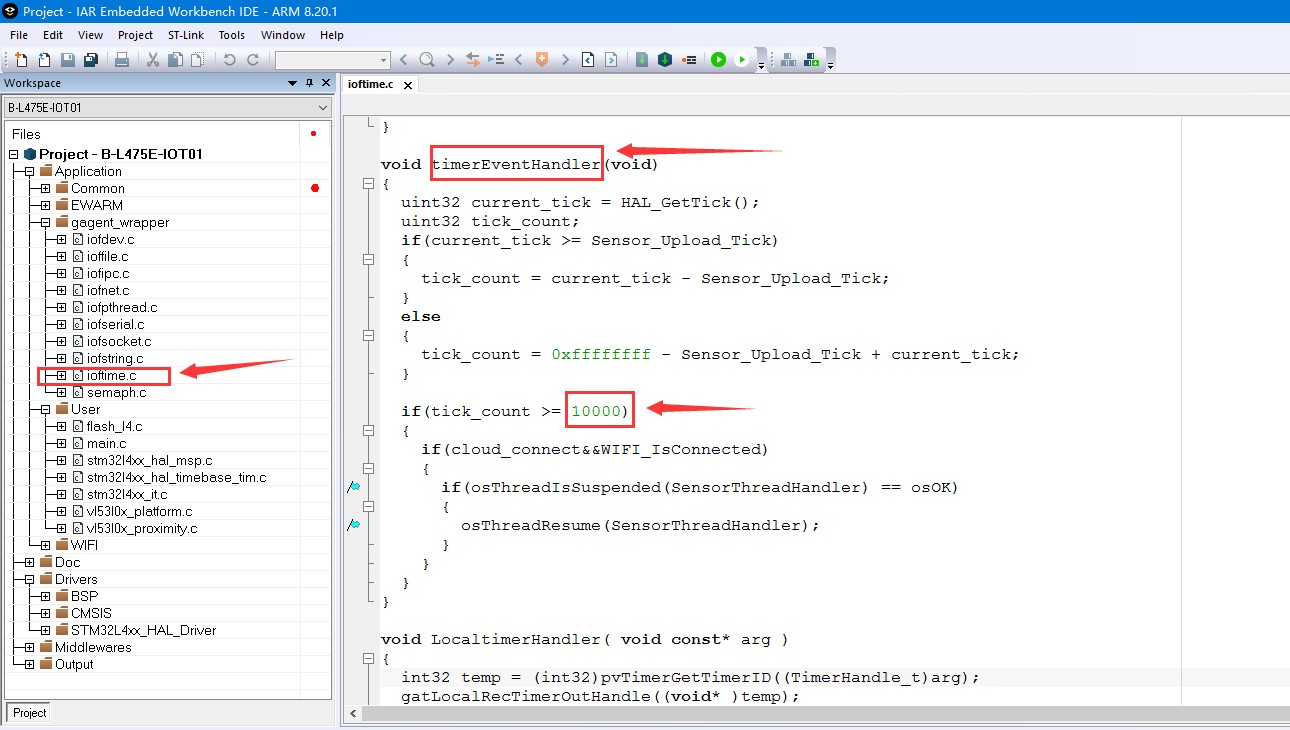 b.设备状态发生变化时主动上报代码相应修改位置:
在需要触发主动上报的位置添加如下代码:
[size=1.33333em]if(osThreadIsSuspended(SensorThreadHandler) == osOK)
{
osThreadResume(SensorThreadHandler);
}
|
(2)收到读取设备当前状态的指令后上报当前状态
1)设备和云端通信协议 请在机智云开发者平台项目页面中点击开发向导,在MCU开发资源中下载《GizTest - 机智云WiFi类设备接入协议文档-SoC方案.pdf》,在文档中查看控制设备的相应指令协议格式,定义的数据点不同,生成的文档内容会不同,请以你生成的文档为准。 读取设备当前状态相关协议:
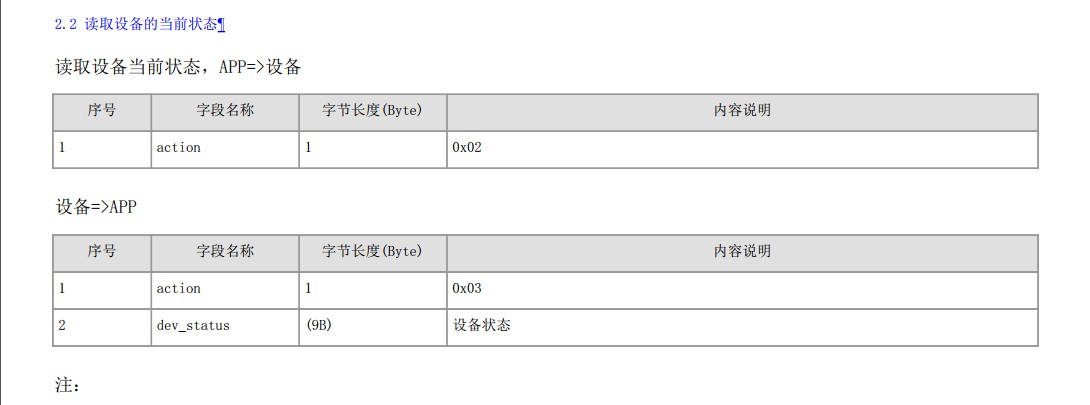
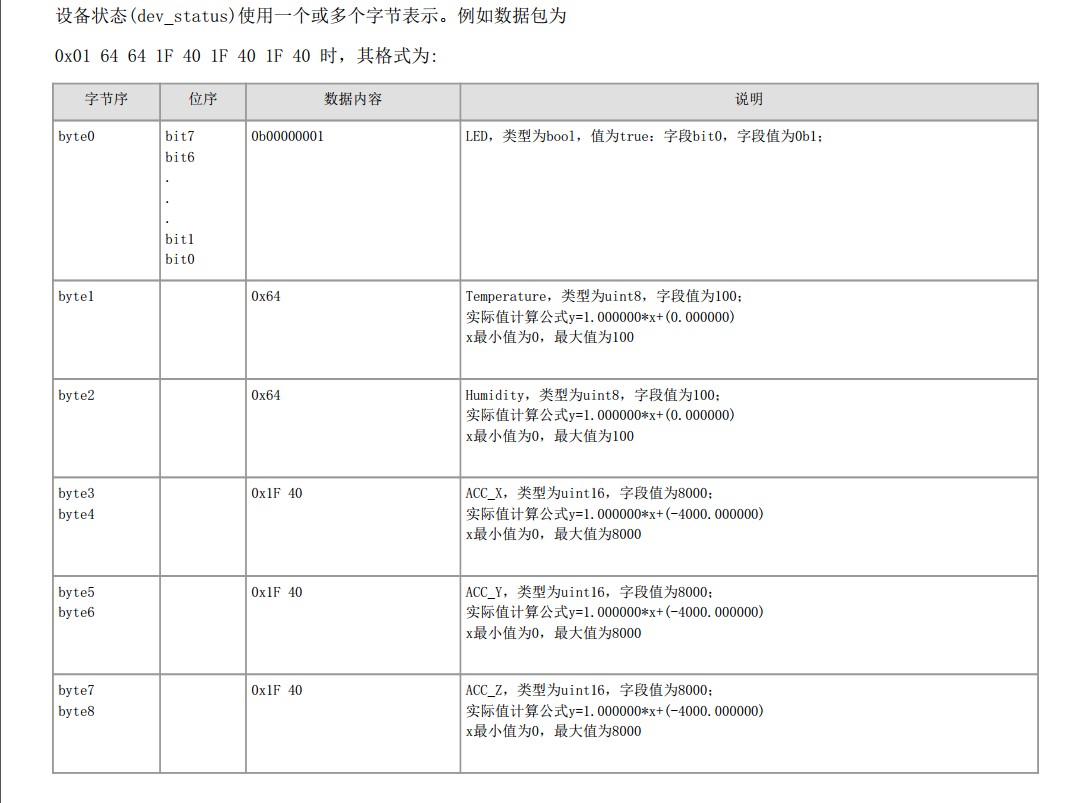 2)源代码修改位置 打开工程路径Application\Common下文件gagent_iot_test_basic_connectivity.c,在gizIssuedProcess ()函数中需要对云端下发的数据进行判断,判断action是否为02,是则添加相应的代码触发数据上报:
[size=1.33333em]if(osThreadIsSuspended(SensorThreadHandler) == osOK)
{
Device_Passive_Report = 1;
osThreadResume(SensorThreadHandler);
}

|
5.6 程序编译和加载(1)程序编译(下面以IAR Embedded Workbench for ARM为例)
可选择菜单栏 ProjectMake ,或者点击工具栏对应图标开始编译
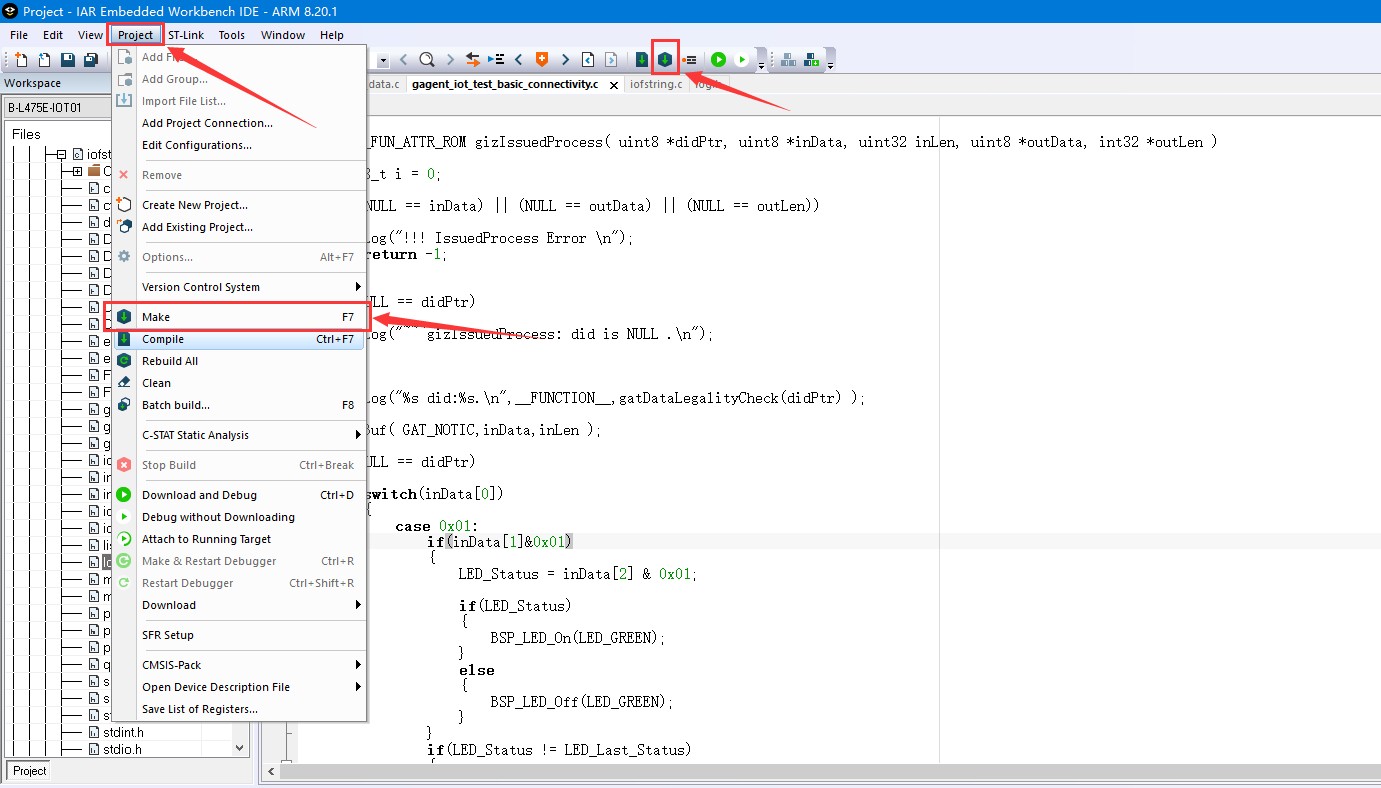 (2)程序加载
1)程序编译完成后,在路径
Gizwits_V1.1.1_Lib\Projects\B-L475E-IOT01\Applications\Cloud\Gizwits\EWARM \B-L475E-IOT01\Exe下会生成 Project.bin 文件,复制该文件; 2)将Micro USB线插入开发板的USB STLINK接口(如图),另一端连接电脑。
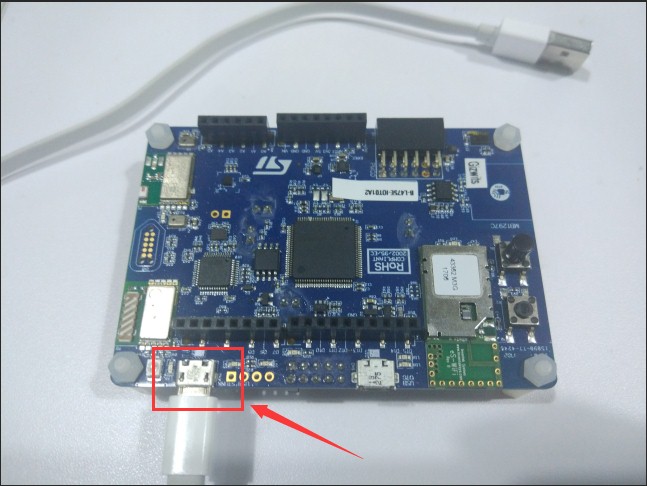 插入电脑后,在我的电脑会出现一个名为DIS_L4IOT的盘,进入DIS_L4IOT,将前面复制的Project.bin文件粘贴到里面,复制完成后会自动退出DIS_L4IOT盘,表示文件加载完成。
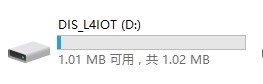
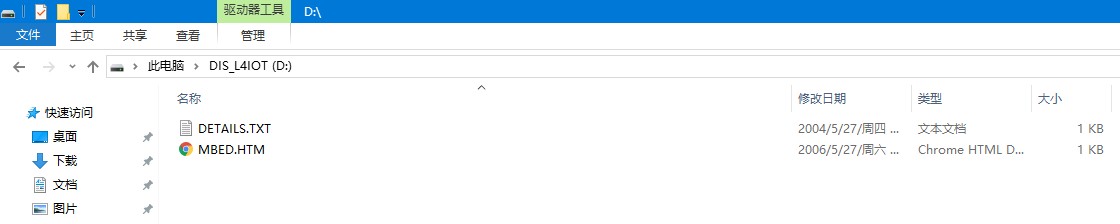 5.7 WIFI信息配置(1)设置波特率
使用串口工具(可以用SecureCRT)打开设备串口(串口号在设备管理器中查看),波特率为115200 (2)进入WIFI信息配置模式方式:
1)按下开发板上的RESET按键,如果没有配置过WIFI信息,则自动进入配置模式
2)按下开发板上的RESET按键,如果配置过WIFI信息,则在按下RESET按键后的5s内按下开发板上的USER按键进入配置模式
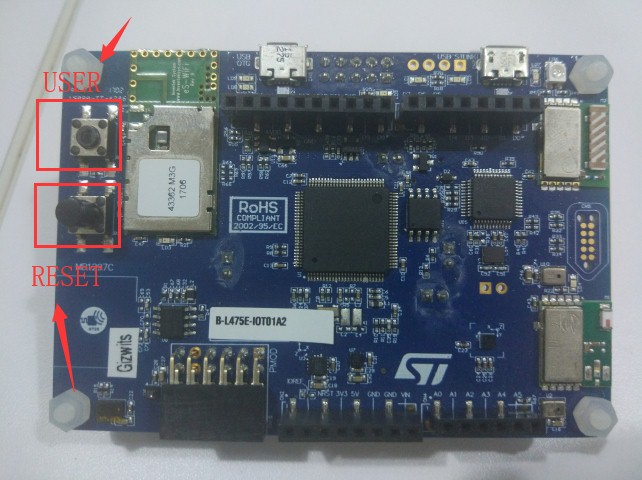 (3)信息配置
进入配置模式后开发板会打印如下信息
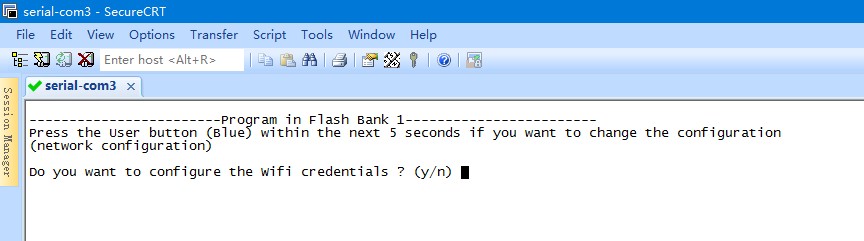 1)输入: y ,会请求输入SSID(WIFI名称)
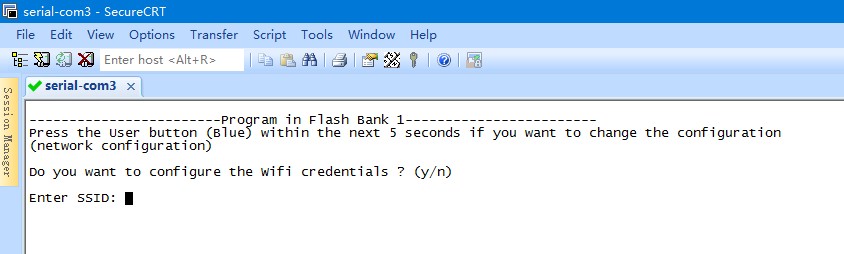 2)输入SSID,按回车键(注意:这里输入SSID的时候是没有显示的,输入完成回车后才会显示SSID信息)
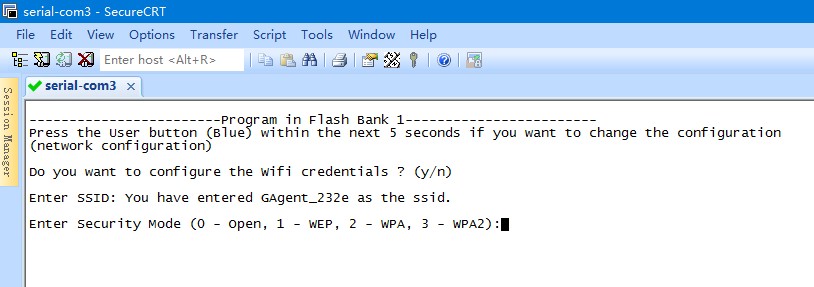 3)输入WIFI模式,根据路由器的配置来选择,如果WIFI没有密码,则输入0,如果WIFI有密码但不知道是哪一种模式,则输入3(如果后面无法连接上则要去查看路由器的配置)
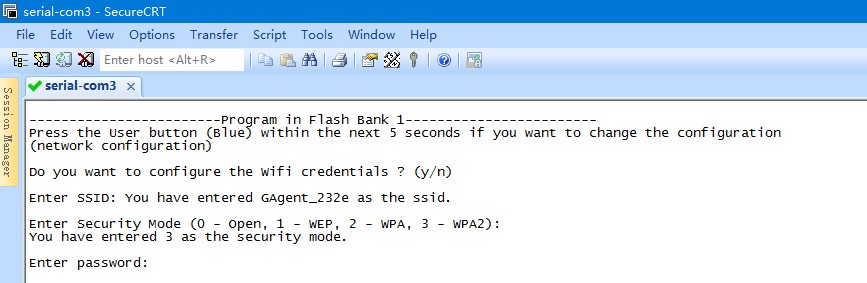 4)输入WIFI密码,按回车键,WIFI信息配置完成,开发板会尝试连接WIFI
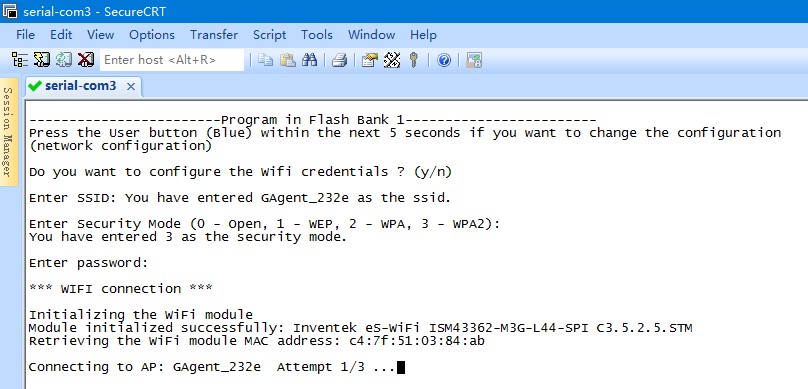 5)如果连接上WIFI,开发板会正常运行打印其它信息,如果无法连接上WIFI,请检查输入的WIFI信息是否有错误
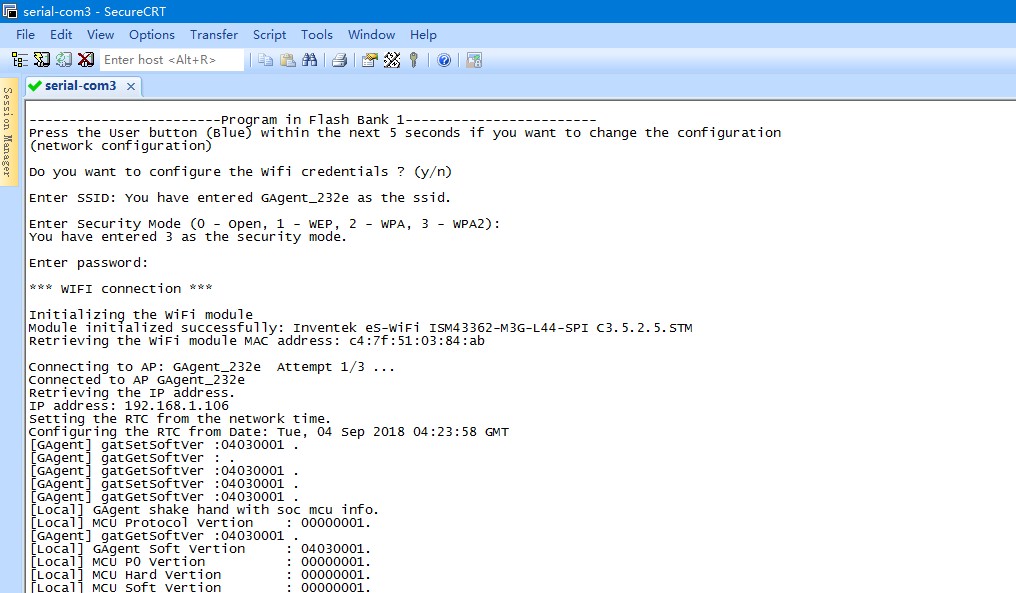 5.8 上线情况以及日志查看设备运行后,可在机智云开发者平台对应项目中设备日志中查看,点击查看可浏览通信日志、上下线记录、运行记录
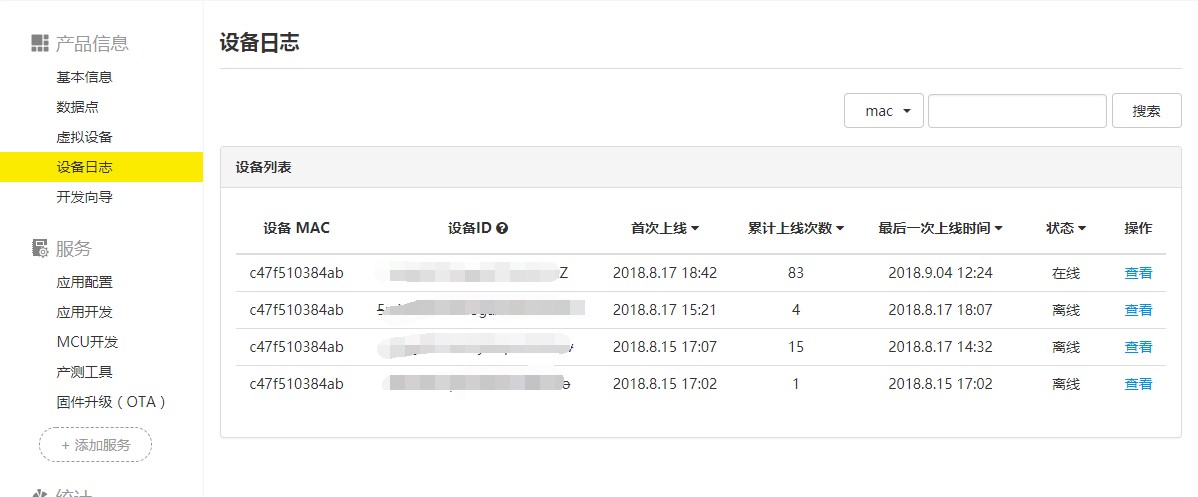
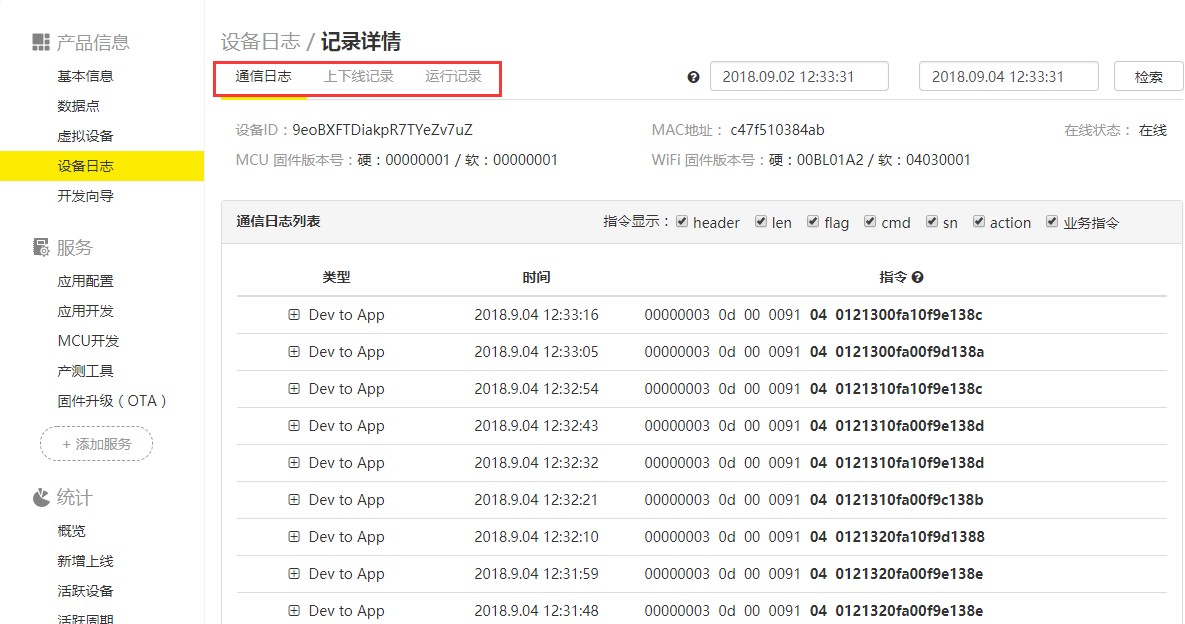 5.9 APP控制设备从机智云下载中心下载机智云串口调试助手绑定设备
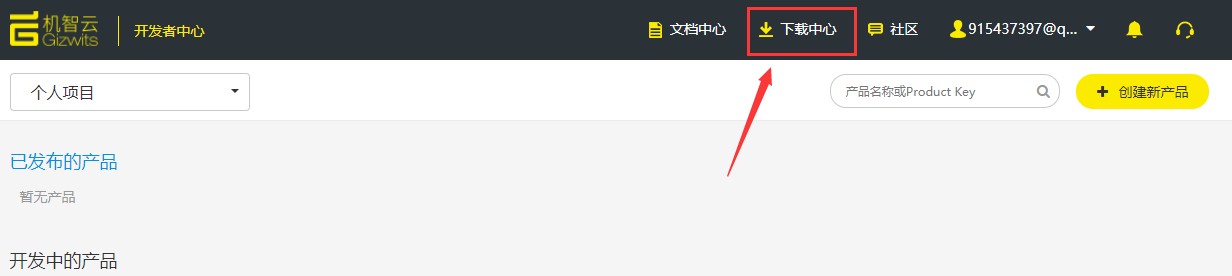
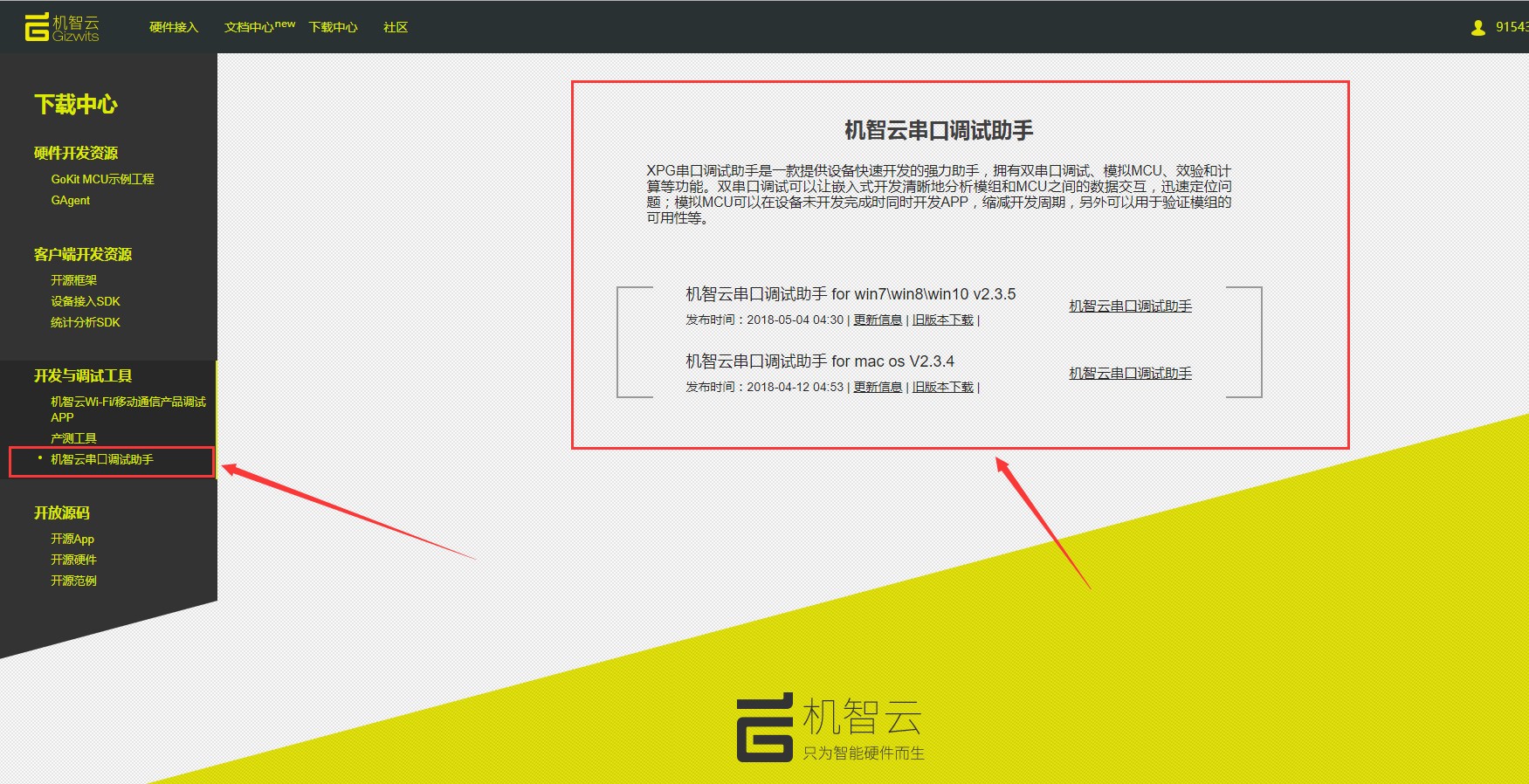 打开机智云串口调试助手,点击下方“小工具”,然后选择上方的”二维码生成”,输入项目的Product Key和设备的MAC,点击“获取二维码”。
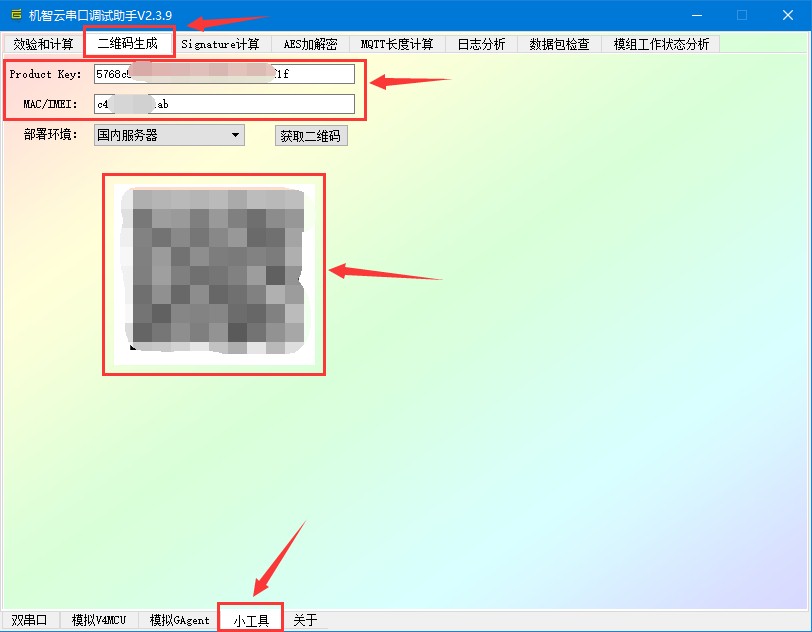
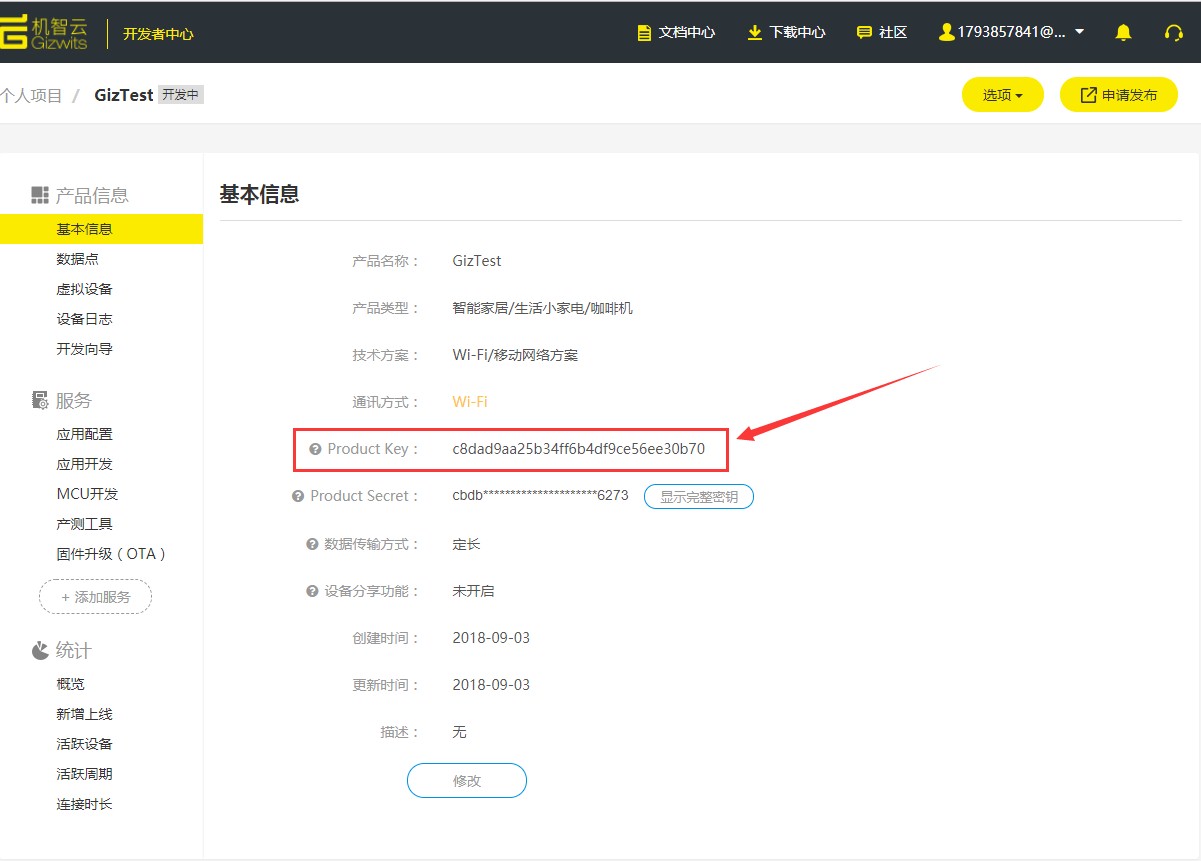
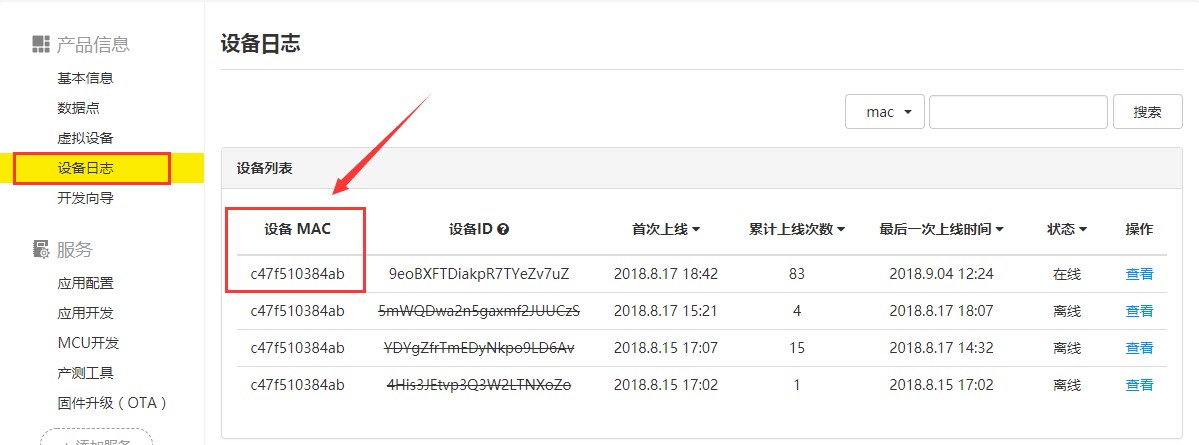 从下载中心下载机智云调试APP,安装,打开APP
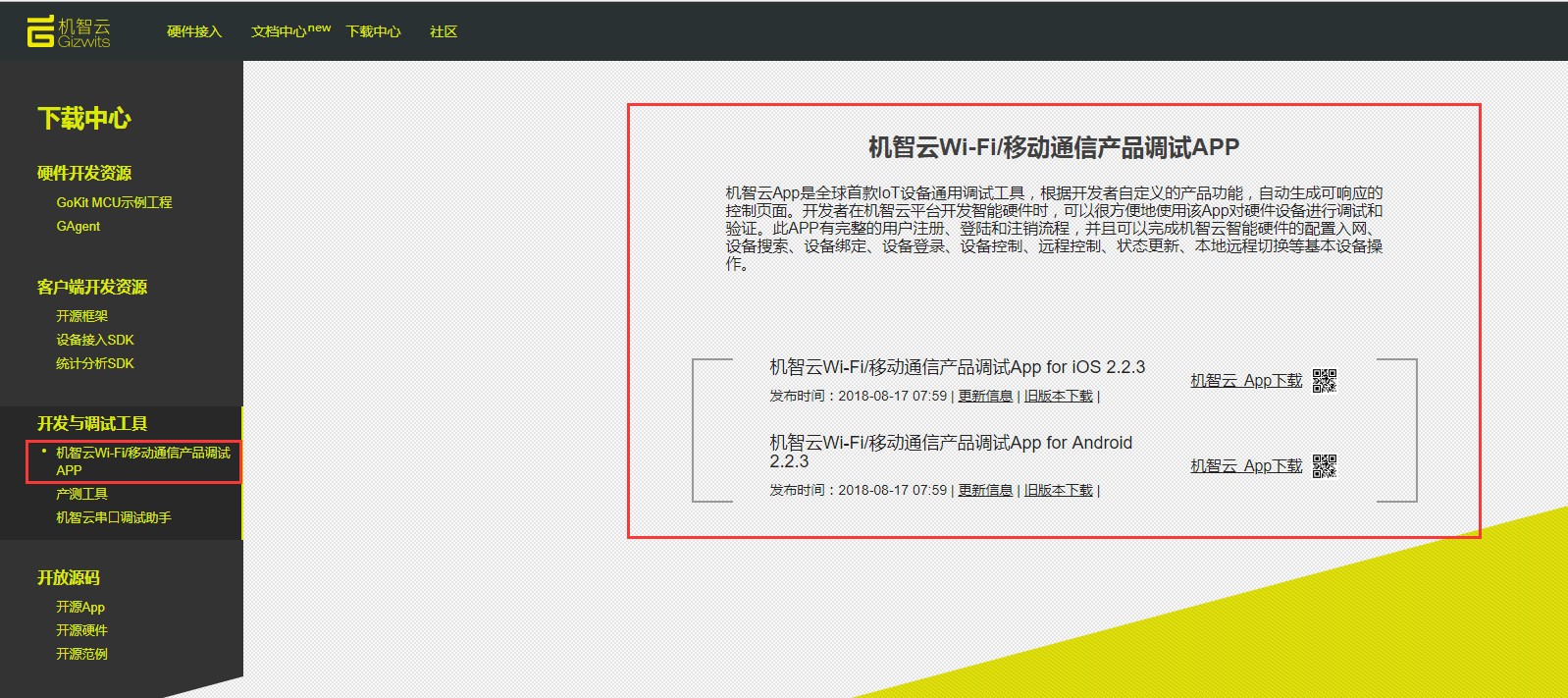 点击左上角“我的设备”,扫描生成的二维码,扫描完成列表会显示相应的设备,点击设备就可以进入设备控制界面
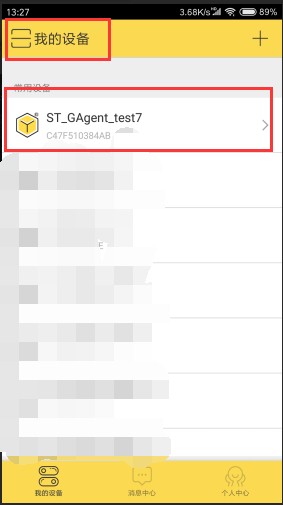 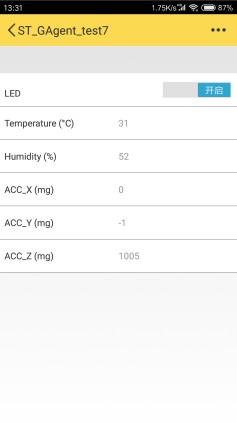 6. OTA升级流程6.1 生成OTA升级固件请将新版本程序编译(记得修改版本号,修改方式请查看前文,需大于待升级设备的版本号),生成Project.bin文件(以IAR Embedded Workbench for ARM为例,文件在Gizwits_V1.1.1_Lib\Projects\B-L475E-IOT01\Applications\Cloud\Gizwits\EWARM \B-L475E-IOT01\Exe目录下) 6.2 固件命名规则GAgent命名是有固定标准的,名称由GAgent、硬件版本名称、软件版本、发布日期、特殊标记信息三部分组成。 举例:
GAgent_00BL01A2_04030002_18090510.bin
GAgent:固定的字段,不用修改;
00BL01A2:硬件版本名称,B-L475E-IOT01A2开发板统一使用00BL01A2,不用修改;
04030002:软件版本,用户需要根据程序中的版本号修改最后两位,前面040300不用修改;
18090510:发布日期,18年09月05日10点,用户根据实际时间修改; 如果需要对估计做特殊标记,可以添加在最后,举例:
GAgent_00BL01A2_04030002_18090510_UART.bin
请用户对Project.bin文件按命名规则修改名称 6.3 上传固件到开发者平台登录机智云开发者平台,进入对应项目,点击左侧“固件升级(OTA)”,然后点击中间的创建新固件
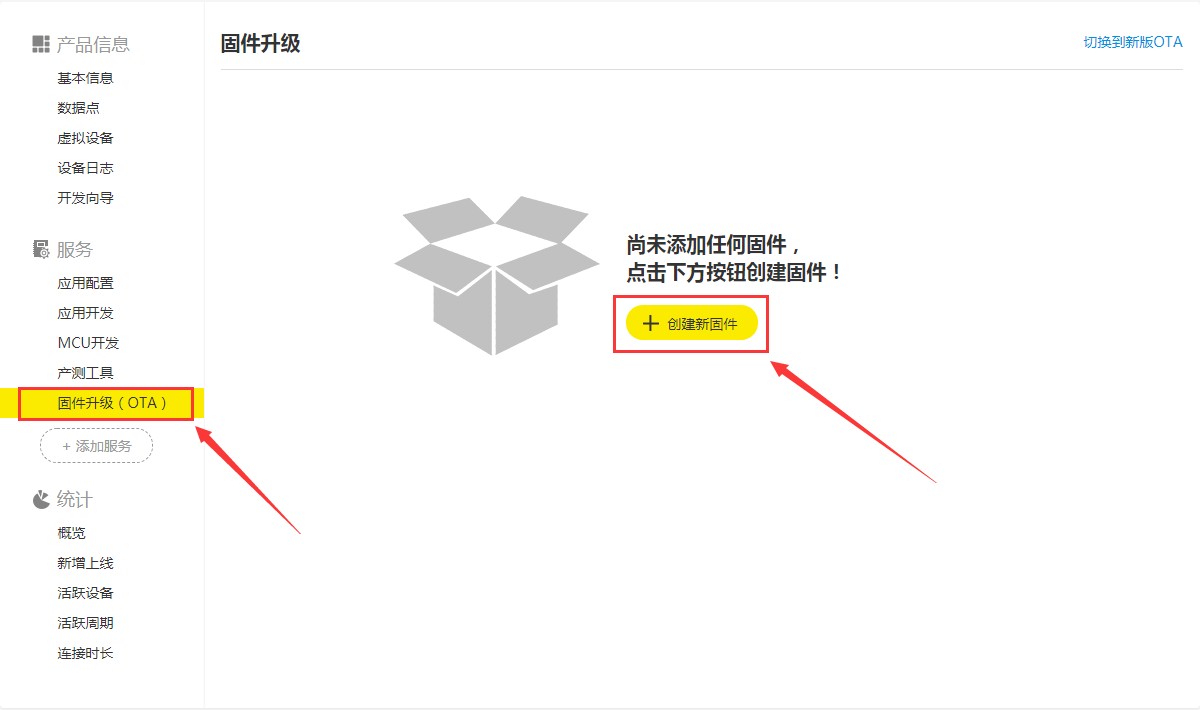 填写固件信息,下图中的版本名称用户可以自定,可以方便用户区别不同版本就行,硬件版本号和软件版本号按实际填写,其它信息按默认的就行,然后上传固件,然后点击“完成 ”。如果想了解关于固件升级的一些事项,可以点击下图中右上角的“查看固件升级FAQ”
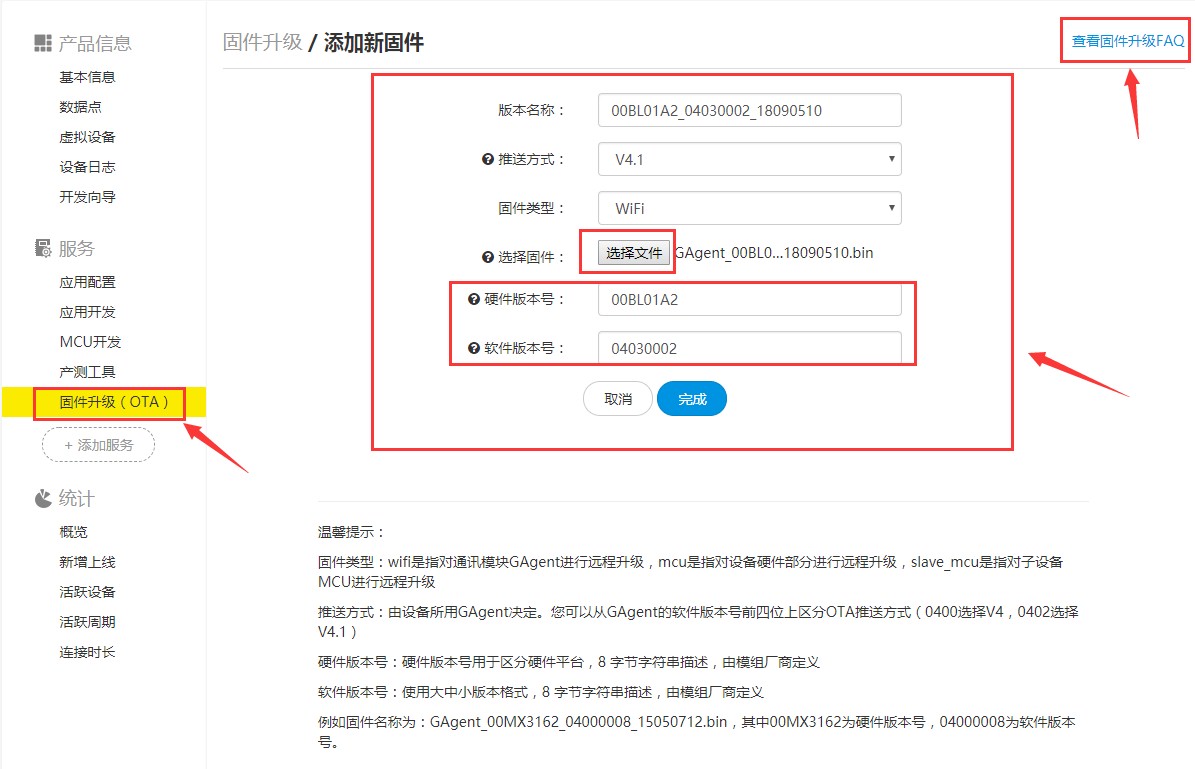 完成固件上传和信息填写后,会进入固件验证界面,请用户核对固件信息是否填写有误,如需修改或删除,可以点击右侧选项,核对信息无误后,需进行固件验证。(需使用一台设备用户固件验证,设备要能够正常上线)
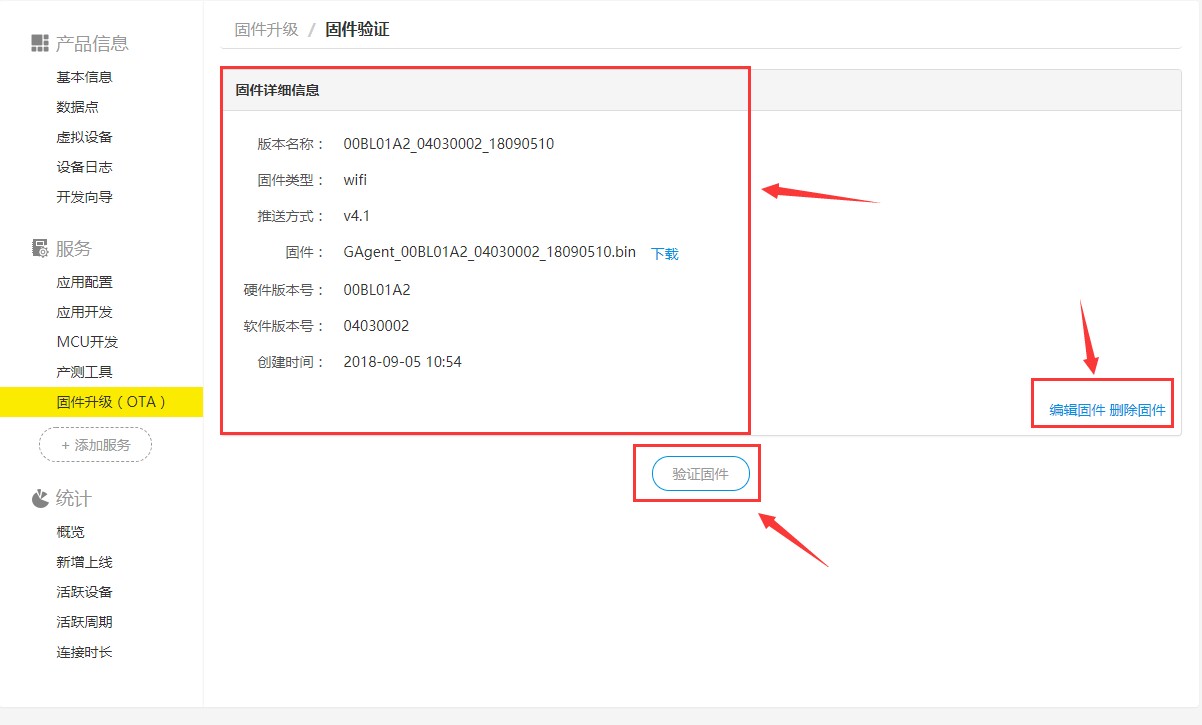 点击“验证固件”,会出现如下界面,请填写用于验证的设备对应的MAC地址(可在设备日志中查看,如果填写错误会导致最后验证失败),然后点击“推送”。
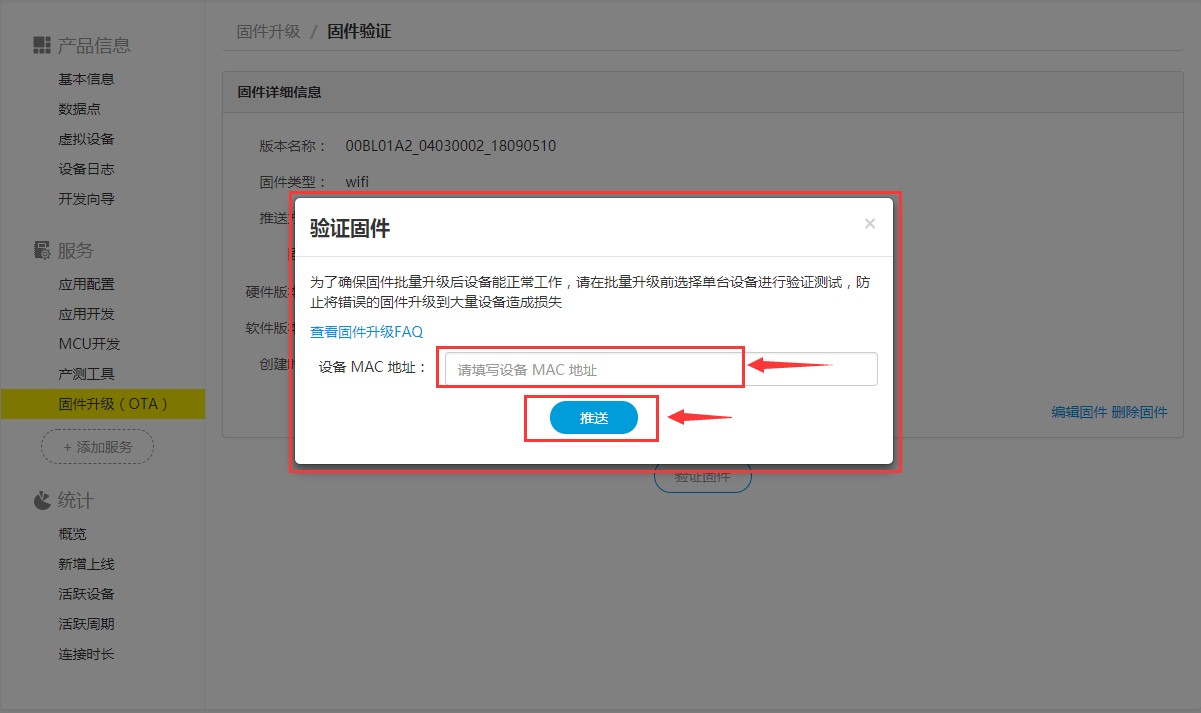 进入验证固件界面,请用户耐心等待。
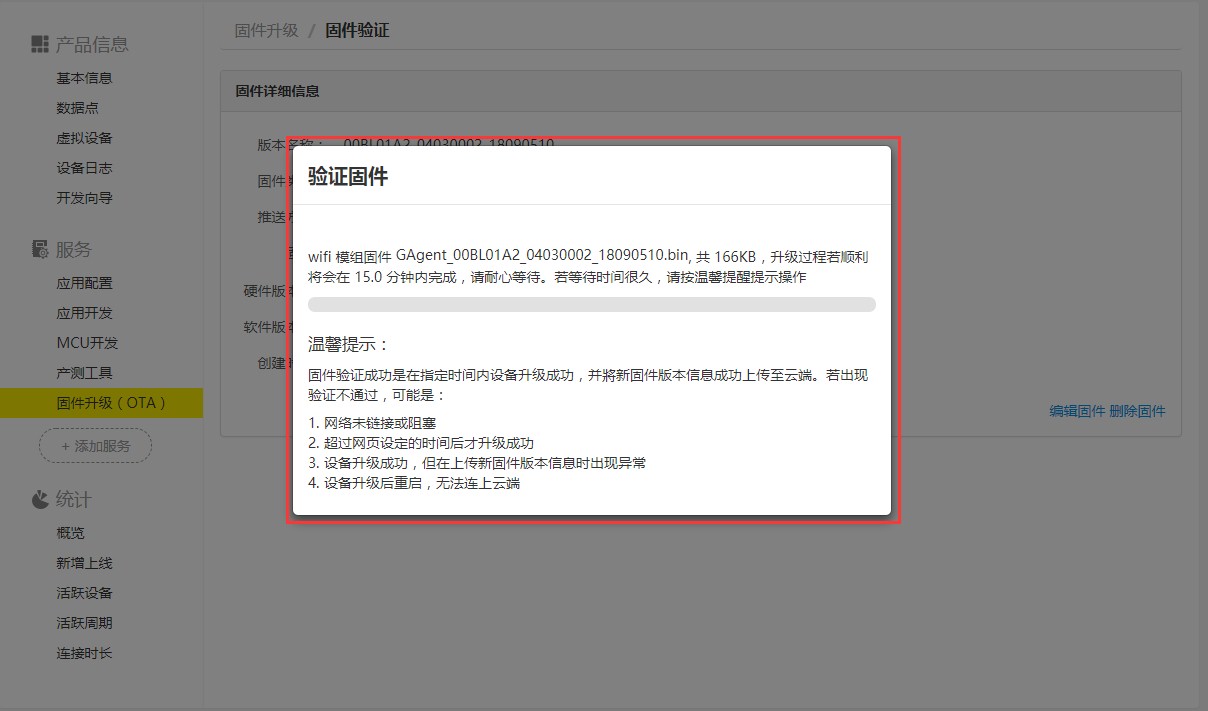 如果固件验证成功,会出现如下界面,请打勾后点击“完成”
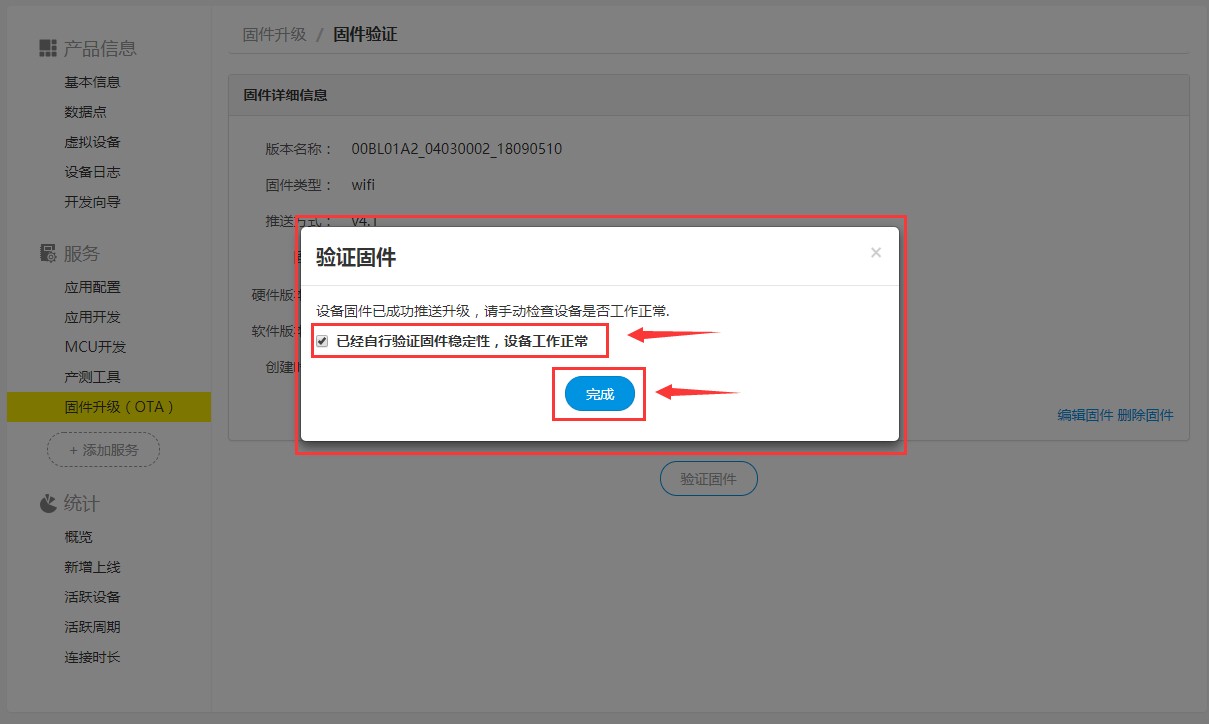 如果固件验证失败,会出现如下界面
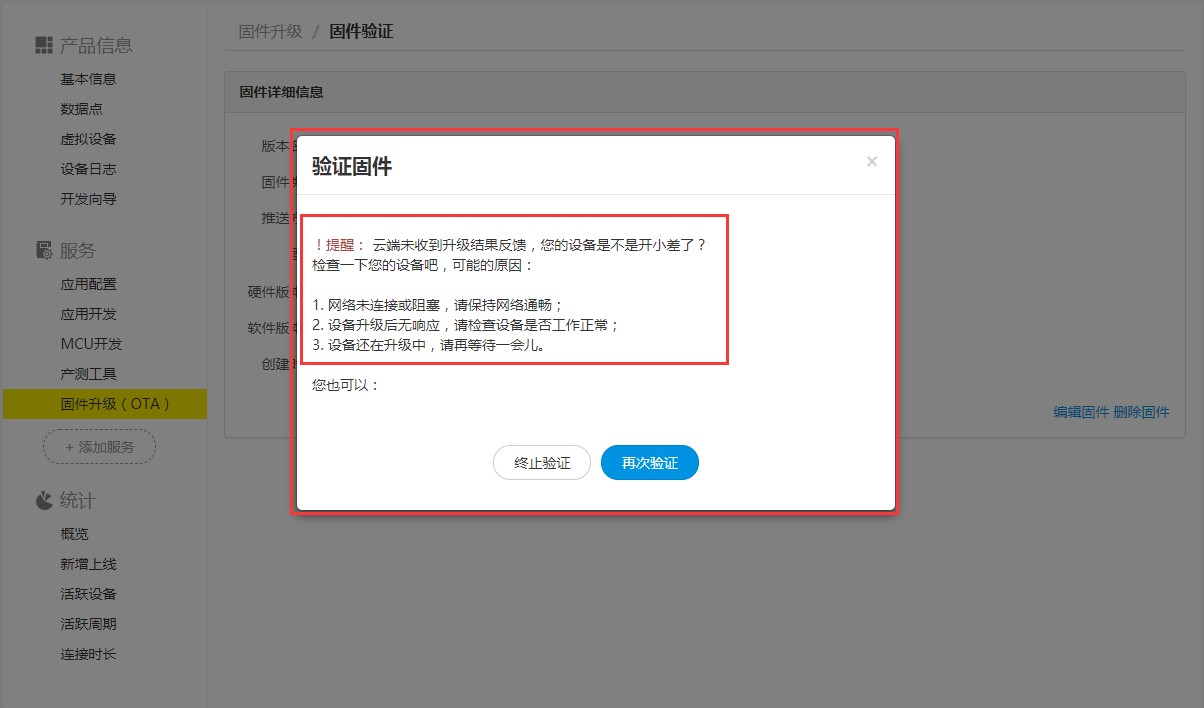 固件验证成功后,可以进行正式推送,推送前需要设置推送的规则
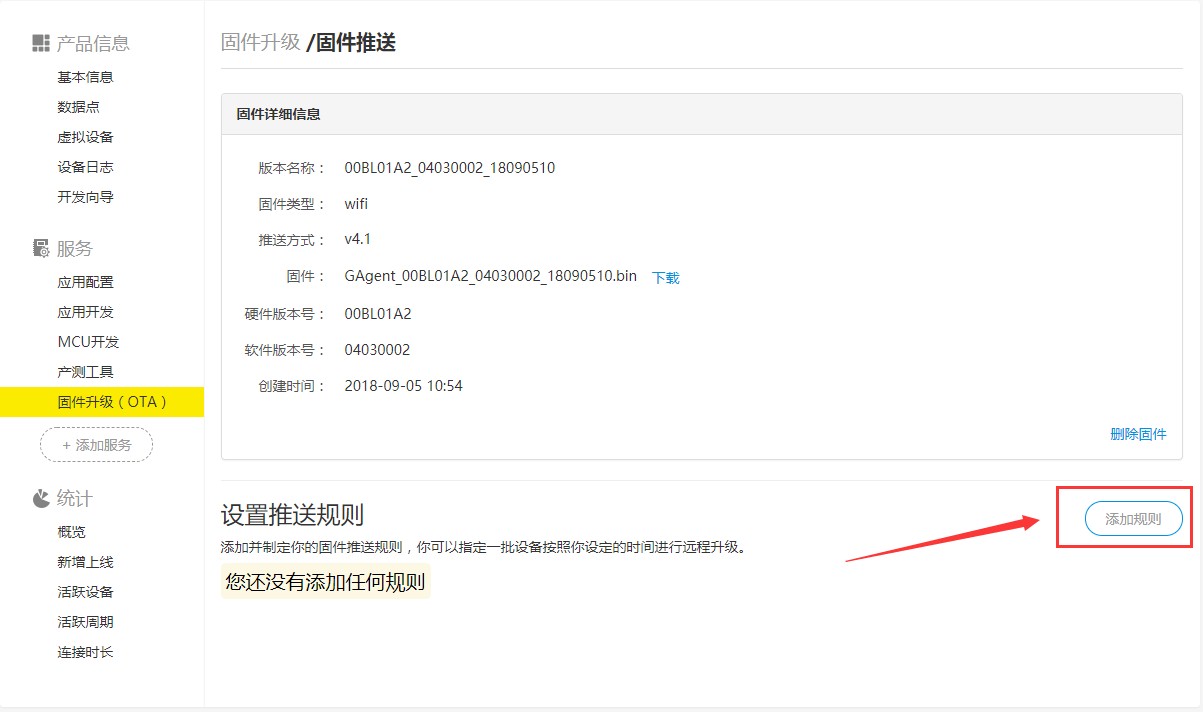 推送可按指定地区推送或指定MAC推送,设置好推送方式后,请设置推送的周期,然后点击“保存”
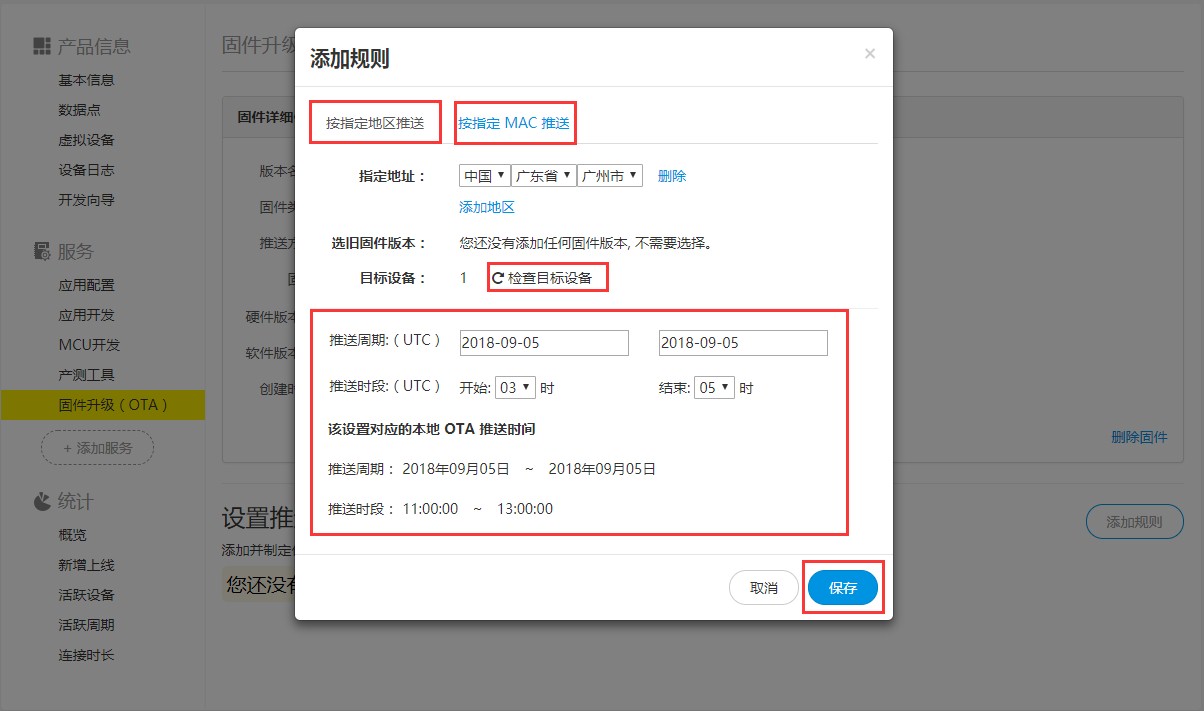 保存后在相应的规则会出现在固件推送页面下方,点击“开始推送”,开始推送固件给指定的地区或指定的MAC
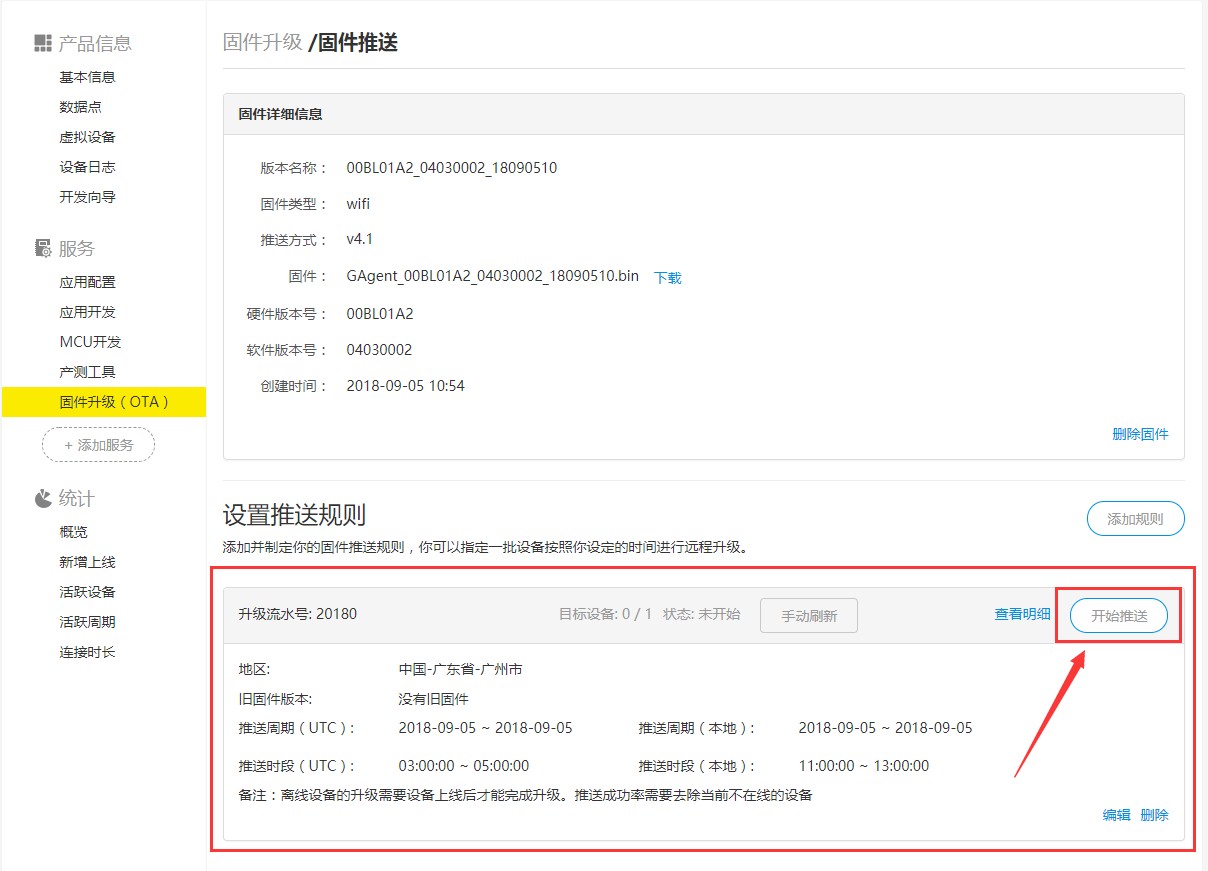
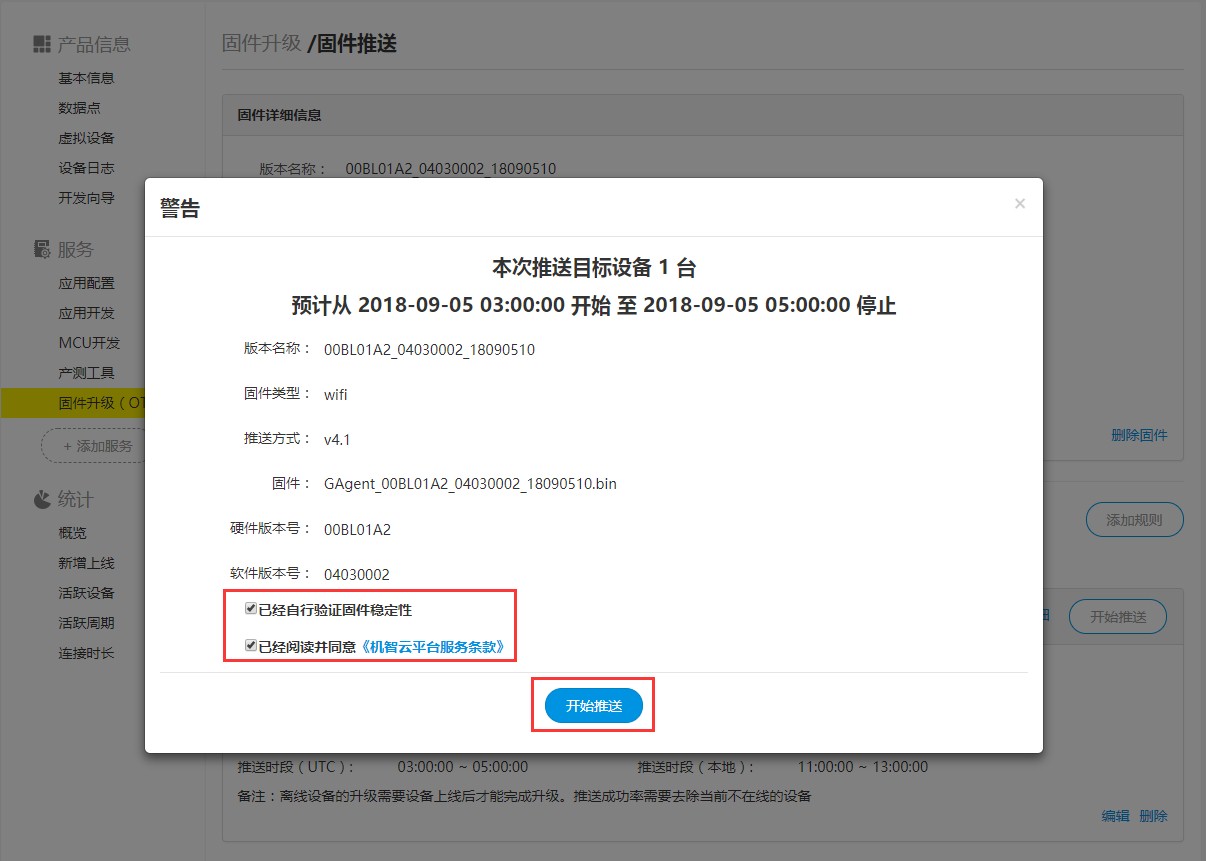 如果需要在推送过程中停止推送,请点击“停止推送”
可以点击“手动刷新”来查看目前已推送成功的设备数量
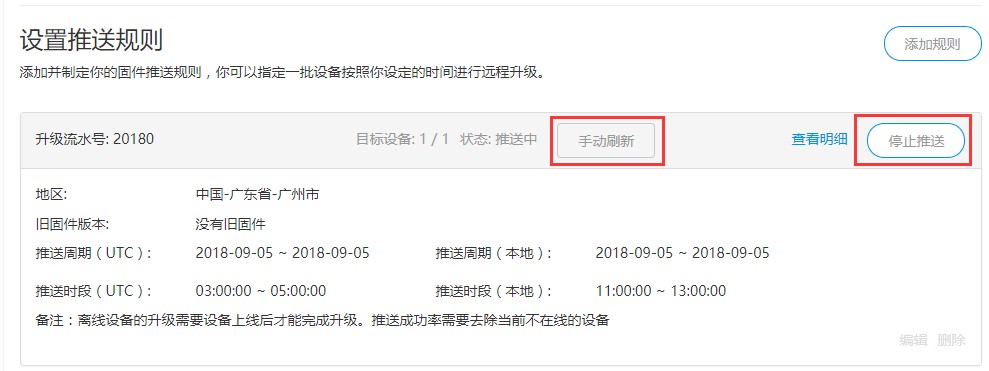 FAQ问题:加载新的程序,上电后运行的还是之前的程序
解决步骤:
(1)下载安装STM32 ST-LINK Utility软件
 (2)将开发板用Micro USB线接入电脑,点击下图红框中的图标,连接设备
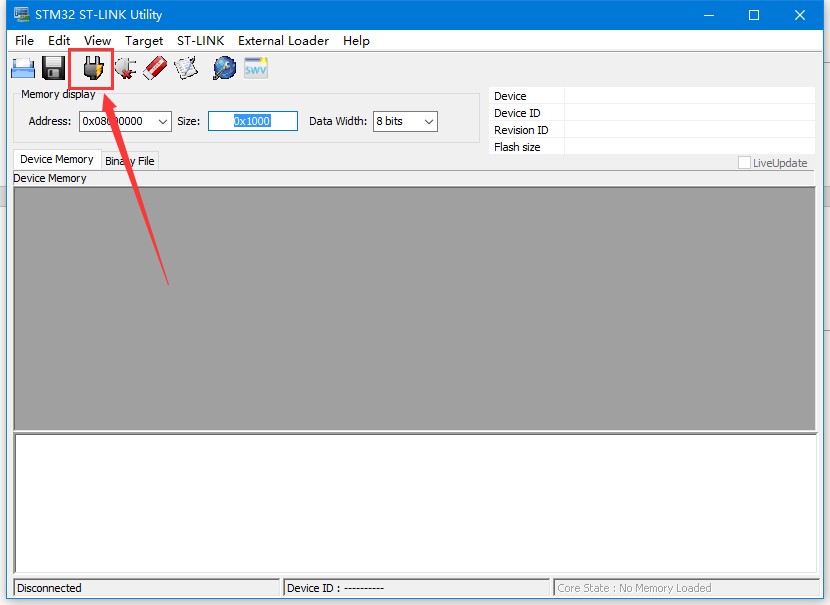
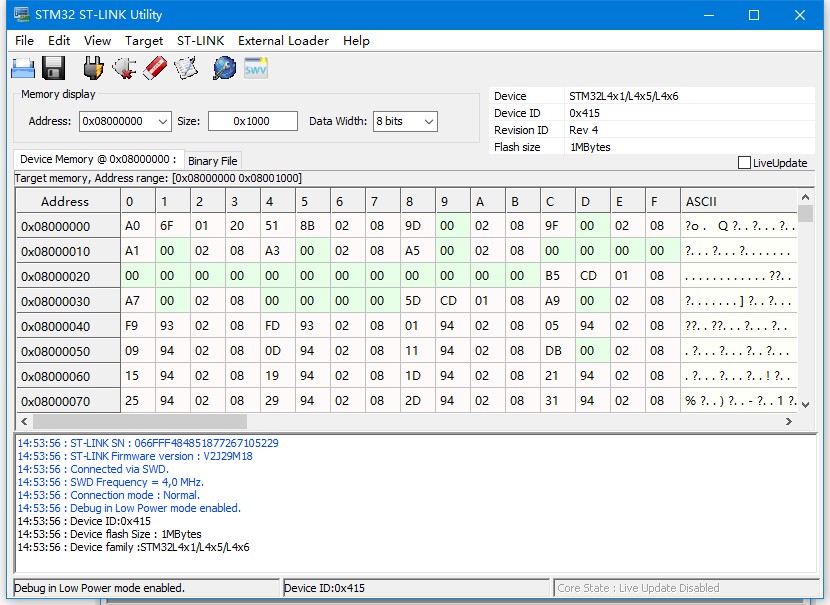 (3)点击菜单栏 Target Option Bytes,打开Option Bytes设置页面,查看BFB2一项后面是否有打勾,如果有打勾,则把勾去掉,然后点击 Apply。
 (4)点击下图红框中的图标,断开STM32 ST-LINK Utility软件与设备的连接,然后重启开发板
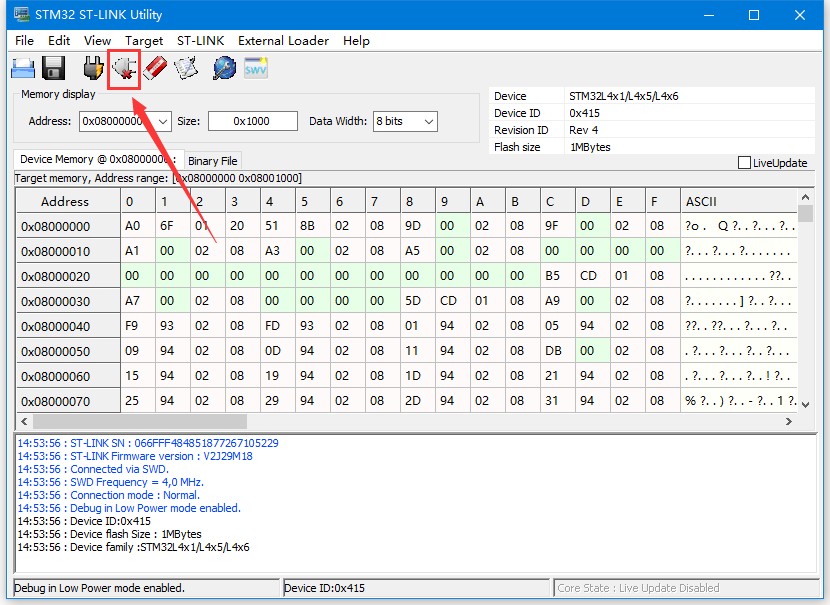
|